Manuals.eu
- Manuals.eu
- ACER
- Computers & Peripherals
- Tablet
- ICONIA A
- A501
- Руководство пользователя
×
1
2
3
4
5
6
7
8
9
10
11
12
13
14
15
16
17
18
19
20
21
22
23
24
25
26
27
28
29
30
31
32
33
34
35
36
37
38
39
40
41
42
43
44
45
46
47
48
49
50
51
52
53
54
55
56
57
58
59
60
61
62
63
64
65
66
67
68
69
70
71
72
73
74
75
76
77
78
79
80
81
82
83
84
85
86
87
88
89
90
⟨
⟩
Copyright © Manuals.eu
Agreement
Privacy Policy
Contact us
9
Знакомство с вашим планшетным ПК
Русский
Вид снизу вид
Виды слева и справа виды
Поз. Элемент
Описание
1
Кнопка «Сброс»
Вставьте небольшой тонкий предмет (например,
канцелярскую скрепку), чтобы выполнить сброс
планшетного ПК выключением и повторным
включением питания.
2
Разъем USB (главный)
Служит для подключения USB-устройств к
планшетному ПК.
3
Разъем Micro USB
(подчиненный)
Служит для подключения к компьютеру с
помощью USB-кабеля.
4
Разъем для
подключения питания
постоянного тока
Служит для подключения к источнику питания
пост. тока.
Поз. Элемент
Описание
1
Разъем док-станции
Служит для подключения планшетного ПК к
док-станции.
2
Клавиша регулировки
громкости
Увеличение и уменьшение громкости
планшетного ПК.
1 2 3
4
1
2
3
4

10
Русский
Использование гнезда SIM-карты (только для
моделей с Wi-Fi+3G)
В некоторых моделях планшетного ПК есть гнездо SIM-карты для доступа к
Интернету. Для использования всех возможностей работы с Интернетом,
реализованных в вашем планшетном ПК, нужно перед включением
планшетного ПК вставить в него SIM-карту с оплаченной услугой передачи
данных.
См. раздел “Установка SIM-карты (только для моделей с Wi-Fi+3G)” на стр. 55.
Зарядка аккумулятора планшетного ПК
Перед первым использованием планшетного ПК его нужно заряжать в течение
4 часов. После этого вы сможете подзаряжать аккумулятор по мере
необходимости.
Подключите штекер питания постоянного тока к планшетному ПК, а адаптер
переменного тока — к сетевой розетке.
3
Выключатель
блокировки поворота
экрана
Нажимайте этот выключатель для блокировки
поворота экрана или для автоматического
поворота экрана в соответствии с ориентацией
планшетного ПК.
4
Крышка гнезда карты
Вставьте карту micro SD в гнездо под этой
крышкой.
См. раздел “Установка карты micro SD
(покупается дополнительно)” на стр. 26.
Вставив в гнездо SIM-карту (только для
моделей с Wi-Fi+3G) с оплаченной услугой
передачи данных, вы сможете выходить в
Интернет.
Поз. Элемент
Описание

11
Зарядка аккумулятора планшетного ПК
Русский
Примечание: Во время зарядки или при длительном использовании
поверхность планшетного ПК нагревается. Это нормальное явление.
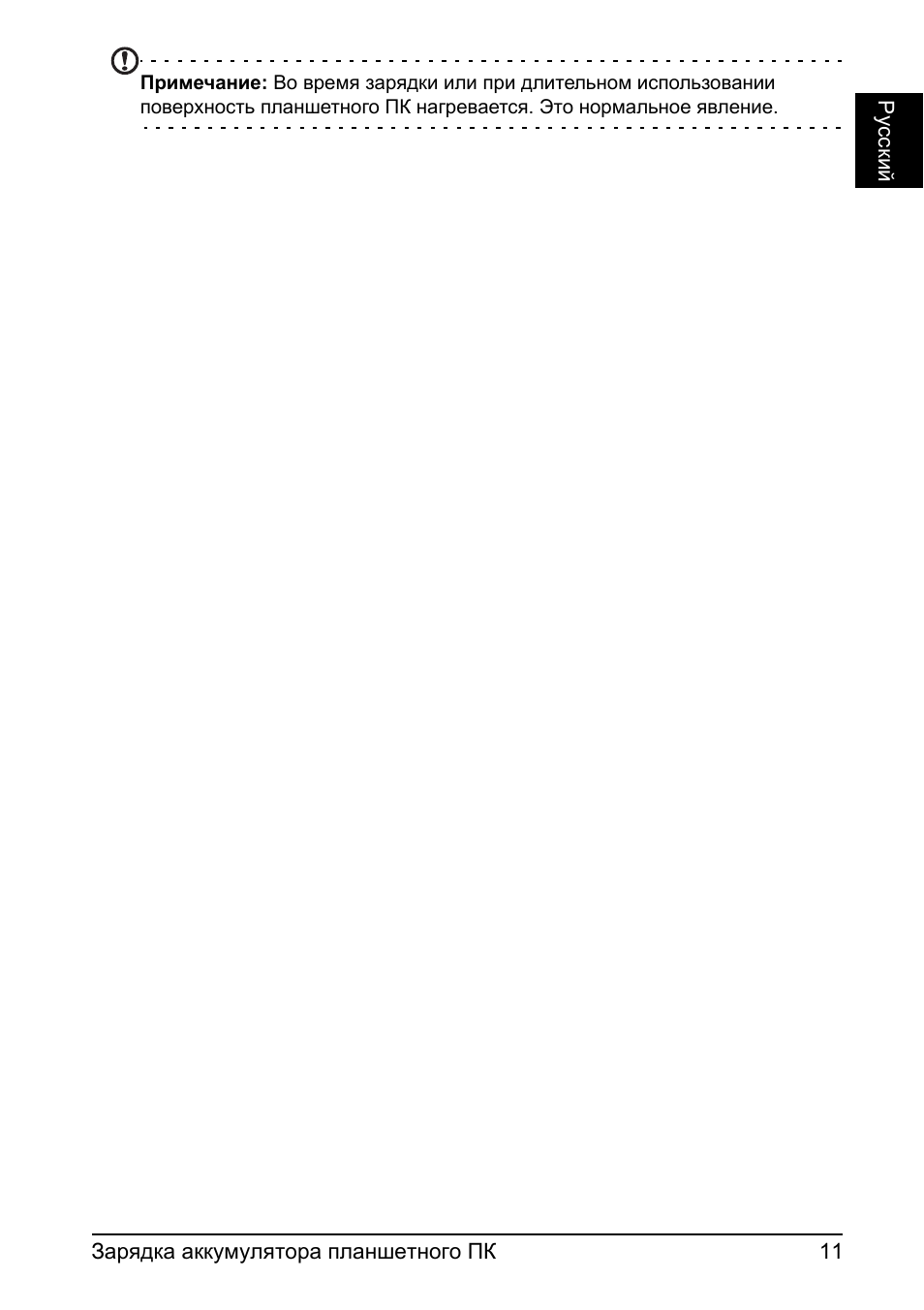
12
Русский
Работа с планшетным ПК
Использование гнезда SIM-карты (только для
моделей с Wi-Fi+3G)
В некоторых моделях планшетного ПК есть гнездо SIM-карты для доступа к
Интернету. Для использования всех возможностей работы с Интернетом,
реализованных в вашем планшетном ПК, нужно перед включением
планшетного ПК вставить в него SIM-карту с оплаченной услугой передачи
данных.
См. раздел “Установка SIM-карты (только для моделей с Wi-Fi+3G)” на стр. 55.
Зарядка аккумулятора планшетного ПК
Перед первым использованием планшетного ПК его нужно заряжать в течение
4 часов. После этого вы сможете подзаряжать аккумулятор по мере
необходимости.
Подключите штекер питания постоянного тока к планшетному ПК, а адаптер
переменного тока — к сетевой розетке.
Примечание: Во время зарядки или при длительном использовании
поверхность планшетного ПК нагревается. Это нормальное явление.
Важно: В некоторых моделях планшетного ПК есть гнездо SIM-карты для
доступа к Интернету. Перед включением планшетного ПК установите в него
SIM-карту с оплаченной услугой передачи данных.
См. раздел “Установка SIM-карты (только для моделей с Wi-Fi+3G)” на
стр. 55.
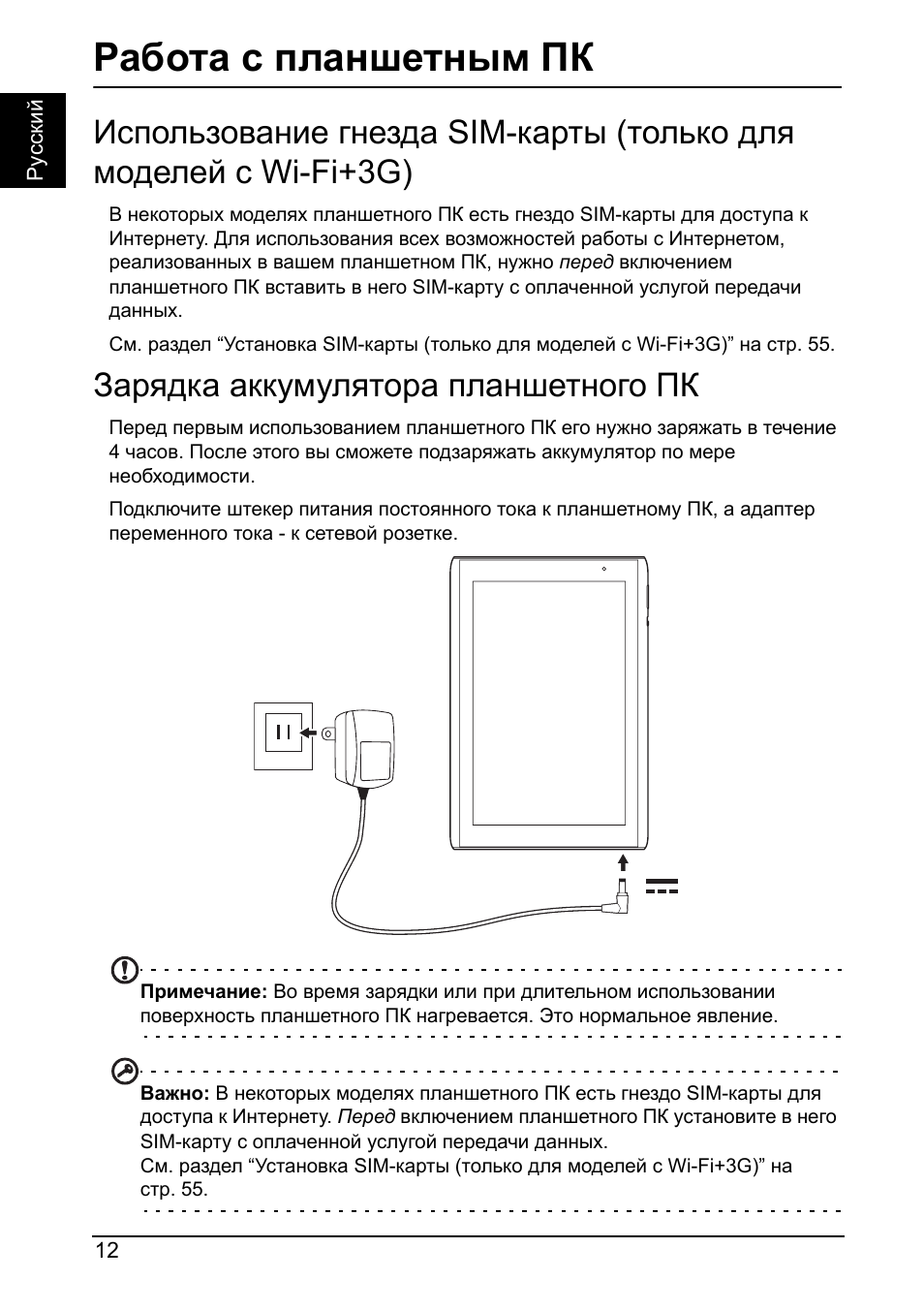
13
Первое включение
Русский
Первое включение
Чтобы выключить планшетный ПК, нажмите и 2 секунды удерживайте кнопку
питания. Затем, ответив на несколько вопросов, вы сможете начать работу с
планшетным ПК.
Чтобы начать, нажмите ваш вариант языка и затем нажмите Пуск. Выполните
остальные указания, отображаемые на экране.
Создание и использование учетной записи Google
При наличии доступа к Интернету планшетный ПК позволяет
синхронизировать информацию с учетной записью Google.
Во время настройки можно создать или указать учетную запись, которая будет
использоваться для синхронизации списка контактов, эл. почты, календаря и
других данных. Если у вас еще нет доступа к Интернету или вы не хотите
использовать эту функцию, то нажмите Пропустить.
Важно: Вход в учетную запись Google нужен для использования служб
Gmail, Google Talk, Календарь Google и других программ Google; для
загрузки программ с веб-сайта Android Market; для резервного копирования
ваших настроек на серверах Google и для использования других полезных
сервисов Google в вашем планшетном ПК.
Если хотите восстановить имеющиеся настройки с другого устройства,
работающего на платформе Android 2.0 (или более новой версии), то во
время установки вам нужно войти в свою учетную запись Google. Не нужно
ждать завершения установки, иначе восстановить настройки будут нельзя.
Если у вас есть разные учетные записи Google, например, отдельные
учетные записи для личных и деловых контактов, то открывать и
синхронизировать их можно в разделе Настройки учетных записей.
См. раздел “Разные учетные записи Google” на стр. 62.
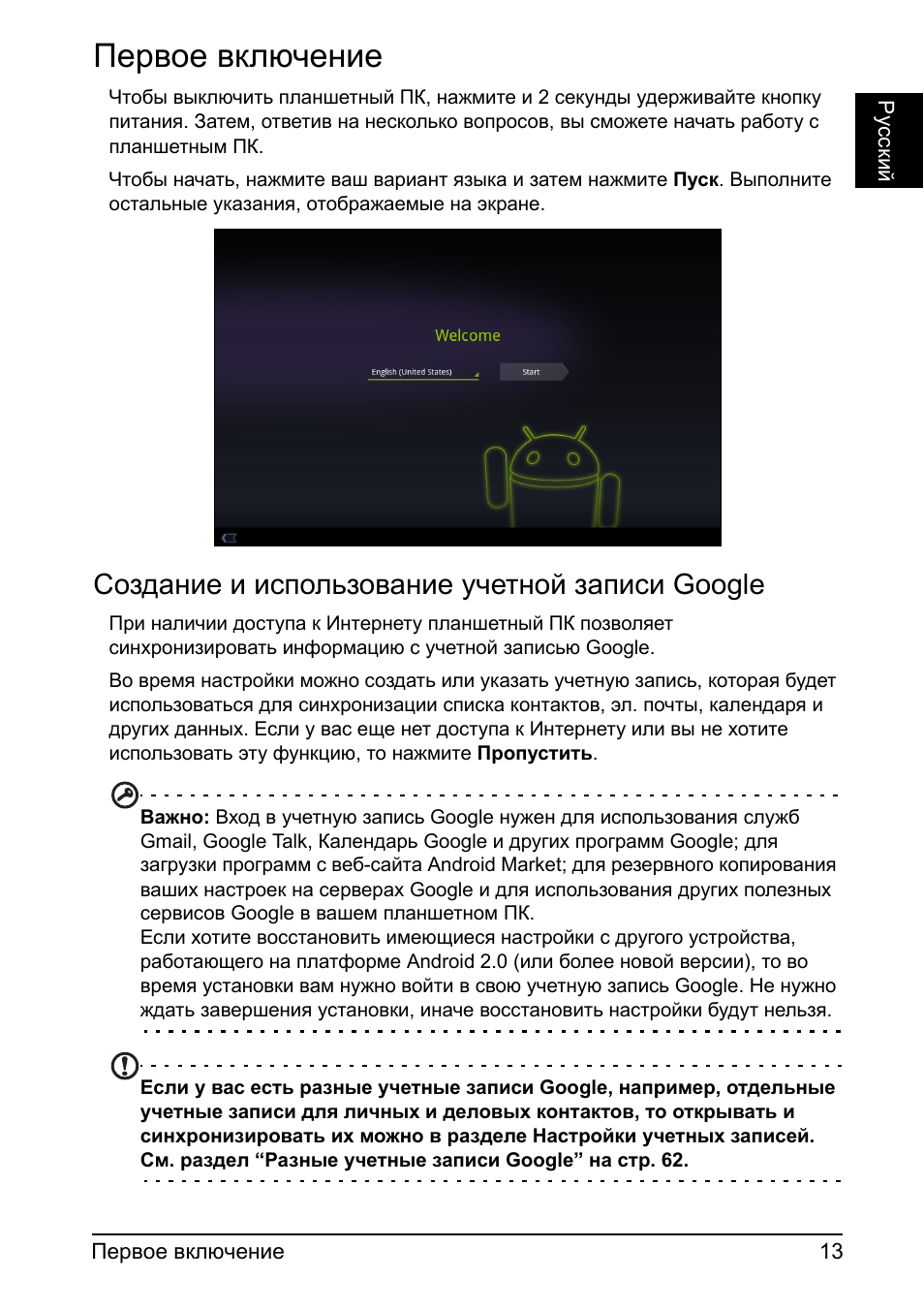
14
Русский
Блокировка планшетного ПК
Если не собираетесь использовать планшетный ПК некоторое время, то
кратковременно нажмите кнопку питания, чтобы заблокировать доступ. Это
сэкономит заряд аккумулятора и гарантирует, что планшетный ПК не сработает
от случайного нажатия кнопок. Планшетный ПК заблокируется автоматически
по прошествии определенного времени бездействия. Чтобы изменить
длительность задержки, нажмите Программы > Настройки > Экран > Время
отключения экрана.
Вывод планшетного ПК из режима сна
Если экран выключен и планшетный ПК не реагирует на нажатия кнопок на
экране, то это значит, что планшетный ПК заблокирован и находится в режиме
сна.
Чтобы вывести планшетный ПК из режима сна, нажмите кнопку питания.
В планшетном ПК откроется экран Блокировка. Чтобы разблокировать
планшетный ПК, протащите значок замка к краю окружности.
Для дополнительной защиты можно установить пароль или число, которые
нужно будет вводить для доступа к планшетному ПК, либо графический ключ
разблокировки (набор точек, которые нужно нажать в определенной
последовательности). Откройте Начальный экран и нажмите Программы >
Настройки > Местоположение и безопасность > Настроить экран
блокировки.
Примечание: Если забудете графический ключ разблокировки или
PIN-код, то см. раздел “Графический ключ разблокировки” на стр. 67.
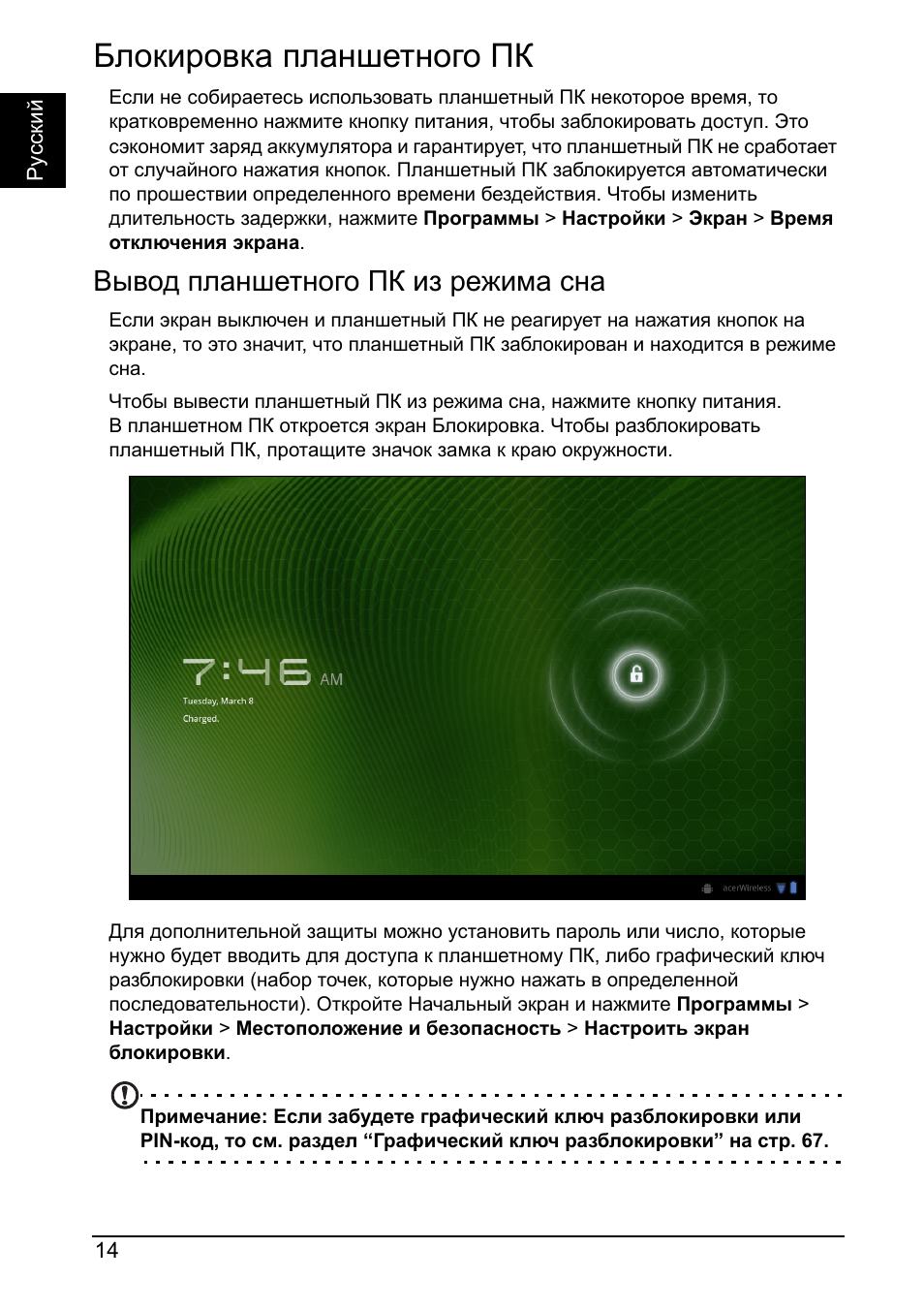
15
Использование сенсорного экрана
Русский
Использование сенсорного экрана
Для выбора элементов и ввода информации в планшетном ПК используется
сенсорный экран. Нажимайте экран пальцем.
Нажатие: Для открытия элементов и выбора параметров нажмите экран один
раз.
Перетаскивание: Для выделения текста и изображений проводите палец по
экрану, не отпуская.
Нажатие и удержание: Нажмите и удерживайте элемент, чтобы просмотреть
список доступных для него действий. В открывшемся контекстном меню
выберите подходящее действие.
Прокрутка: Для прокрутки вверх или вниз по экрану проводите пальцем по
экрану в нужном направлении.
Начальный экран
При запуске планшетного ПК или его выводе из режима энергосбережения
открывается Начальный экран. На этом экране расположены простые органы
управления, виджеты или ярлыки для быстрого доступа к информации. Они
отображают различную информацию (например, время или закладки на
любимые сайты), предлагают дополнительные органы управления и
обеспечивают прямой доступ к приложениям. Некоторые виджеты изначально
установлены в планшетном ПК, а другие можно загрузить с веб-сайта Android
Market.
Начальный экран изначально содержит некоторые полезные органы
управления и сведения.
Поиск
Чтобы найти программы, файлы или информацию в
Интернете, нажмите значок Google/Поиск в верхнем
левом углу.
Введите искомый текст. Для поиска в Интернете нажмите стрелку или клавишу
Enter либо нажмите в списке один из предлагаемых вариантов, приложений
или файлов.
Поиск
Навигация
Меню программ
экран Настроить
Время и
Состояние
и
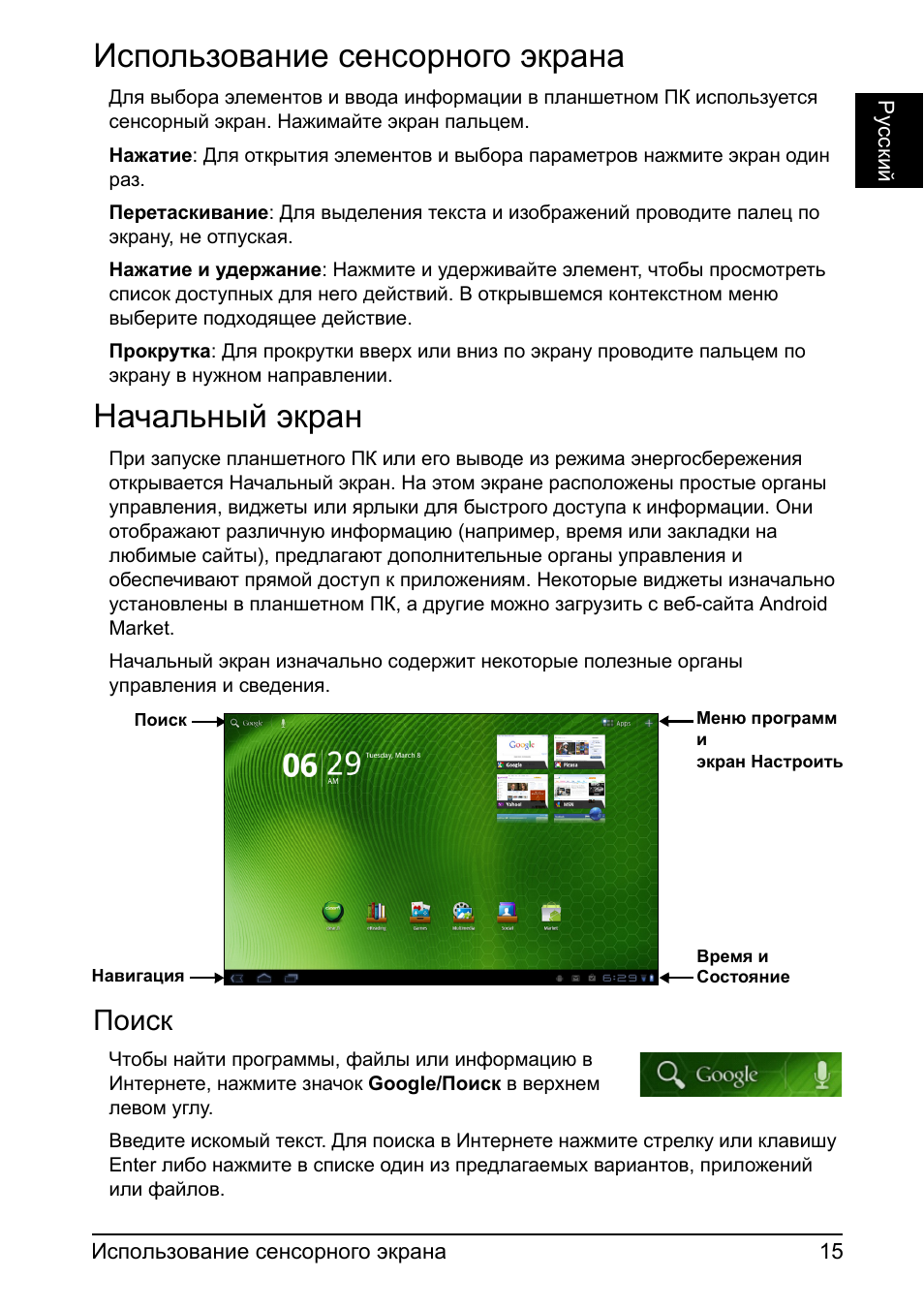
16
Русский
Примечание: Для поиска или просмотра веб-сайтов в Интернете нужно
подключиться к сотовой сети передачи данных (если она доступна)
или беспроводной сети. См. раздел “Работа в сети” на стр. 30.
Голосовой поиск
Если доступна функция голосового поиска, то нажмите значок
микрофона и произнесите текст поискового запроса. См. раздел
“Голосовой поиск” на стр. 31.
Навигация
Для навигации по меню и параметрам нажимайте
три (или более) значка в нижнем левом углу.
Назад
Нажмите этот значок для перехода на предыдущую страницу или на
один уровень вверх в меню. В некоторых случаях вместо этого
значка может отображаться значок скрыть (например, если
показана клавиатура или список недавно открывавшихся программ).
Дом
Нажмите этот значок, чтобы сразу перейти на Начальный экран.
Последние
Нажмите этот значок, чтобы просмотреть список недавно открывавшихся
приложений. Чтобы открыть приложение, нажмите его значок, или нажмите в
любом месте экрана, чтобы вернуться на Начальный экран.
Настройки
Этот значок отображается в некоторых программах. Нажмите этот
значок, чтобы открыть список параметров.
Расширенный Начальный экран
Начальный экран выходит за левую и правую границы первоначального
Начального экрана и предоставляет дополнительное место для добавления
виджетов или упорядочивания ярлыков. Для просмотра расширенного
Начального экрана проводите пальцем влево или вправо.
Всего есть пять страниц: еще две слева и две справа. Порядок изменения или
добавления виджетов на любом из экранов см. в разделе “Настройка
Начального экрана” на стр. 20.
Назад
Дом Последние
Скрыть
Начальный экран
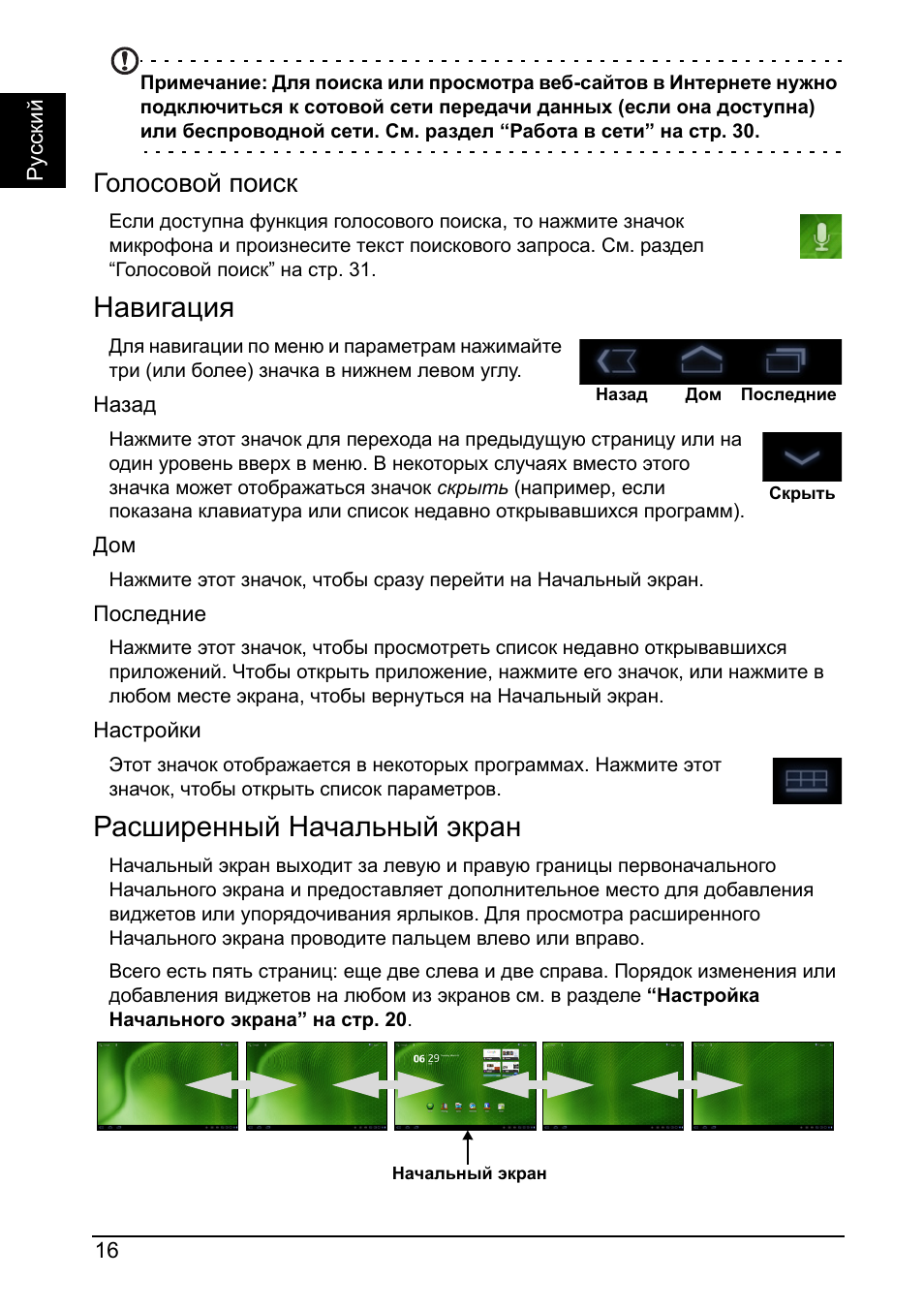
17
Начальный экран
Русский
Меню программ
В меню программ показаны программы, установленные в вашем планшетном
ПК.
Здесь есть две категории — Все и Мои программы. В разделе Все показаны
все программы, установленные в вашем планшетном ПК; в разделе Мои
программы показаны программы, которые вы установили с сайта Android
Market.
Примечание: Все иллюстрации приведены только для справки.
Программы, установленные в вашем планшетном ПК, могут
отличаться от показанных на иллюстрациях.
Программы отображаются в алфавитном порядке. При наличии других
программ будет показан контур второй страницы сбоку экрана. Для
переключения между страницами перетащите этот контур на середину экрана.
Нажмите и удерживайте значок, чтобы добавить ярлык на один из Начальных
экранов. После выделения ярлыка под списком программ будут показаны
эскизы Начальных экранов; перетащите ярлык на один из этих экранов.
Область состояния и уведомлений
В нижнем правом углу экрана отображаются
значки состояния и уведомлений.
В этой области отображаются разные значки,
уведомляющие о состоянии планшетного ПК.
Значки справа от часов отображают состояние
подключений и уровень заряда аккумулятора.
Слева от часов отображаются значки
уведомлений о событиях.
Время Беспр. сеть Аккумулятор
заряд
прием
состояние
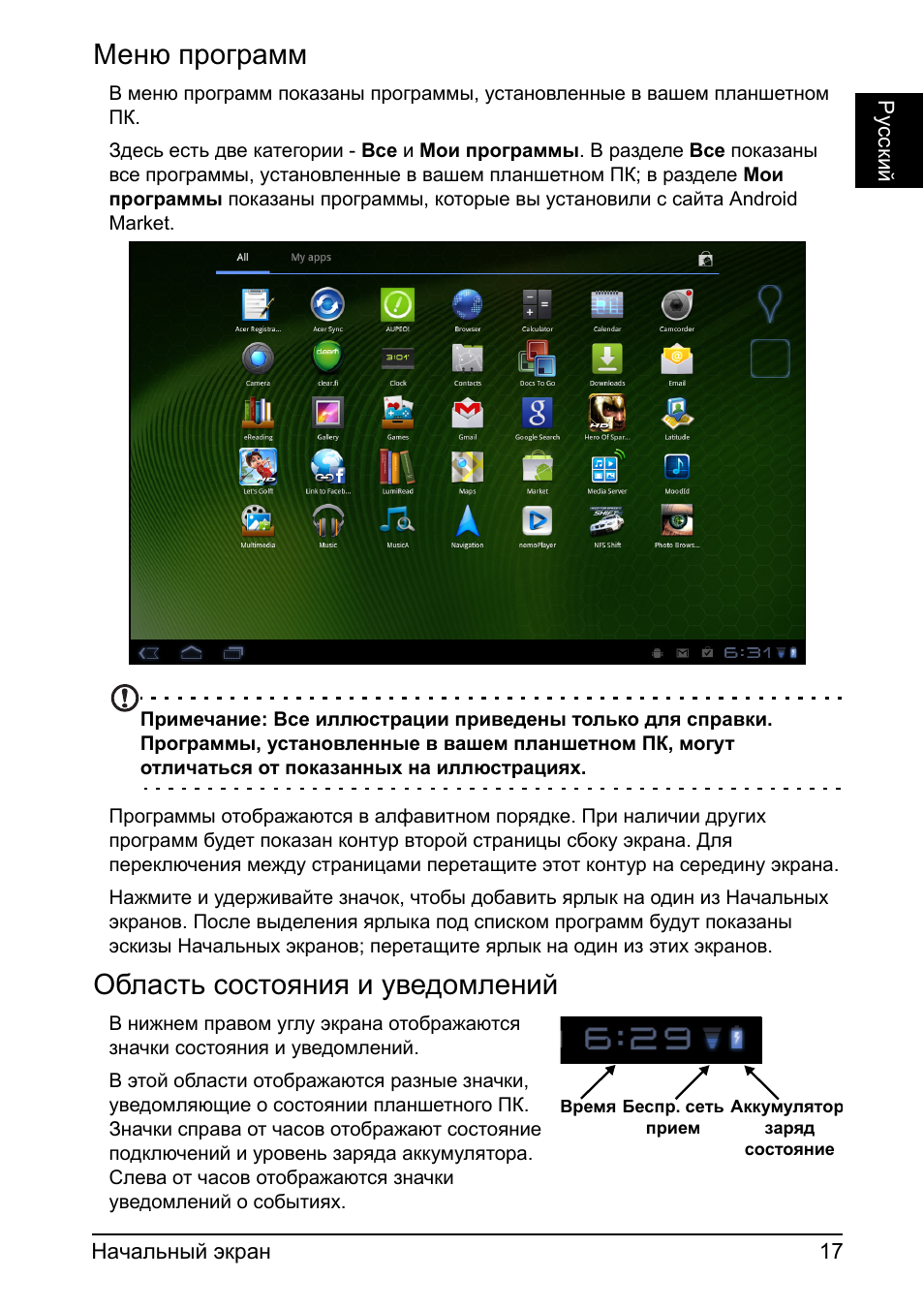
18
Русский
Нажимайте значки состояния, чтобы просмотреть дополнительные сведения о
состоянии и сводку о событиях.
Нажмите область состояния, чтобы просмотреть другие элементы управления.
Просматривая уведомление, нажмите сводку, чтобы просмотреть
дополнительные сведения (если они есть). Некоторые сводки о событиях
содержат элементы управления, например, органы управления
медиафайлами, если воспроизводится музыка.
Значки состояния и уведомлений
Значки подключения и состояния аккумулятора
Примечание: Если у вас есть активная учетная запись Google, то
сетевые подключения отображаются синими значками.
Значок Описание
Значок Описание
Подключен к беспроводной
сети (волны означают
мощность сигнала)
Очень низкий уровень заряда
аккумулятора
Есть общедоступная
беспроводная сеть
Низкий уровень заряда
аккумулятора
Модуль Bluetooth включен
Аккумулятор частично
разряжен
Подключен к устройству
Bluetooth
Аккумулятор полностью
заряжен

04:37
Обзор Acer Iconia Tab A500/A501
10:52
Восстановление планшета Acer Icona Tab A501 A500
13:34
Прошивка Acer Iconia tab a501 (раскирпичивание)
06:00
Acer Iconia Tab A501 — видео обзор acer а501 от Video-shoper.ru
03:24
Замена eMMC памяти на ACER ICONIA A500 A501
04:57
Планшет ACER A500 A501 Раскирпичиваем узнаем CPUID и SBK
05:32
Acer Iconia Tab A501 не включается
22:31
№-9 Обзор планшета Acer Iconia Tab A501
Нажмите на кнопку для помощи
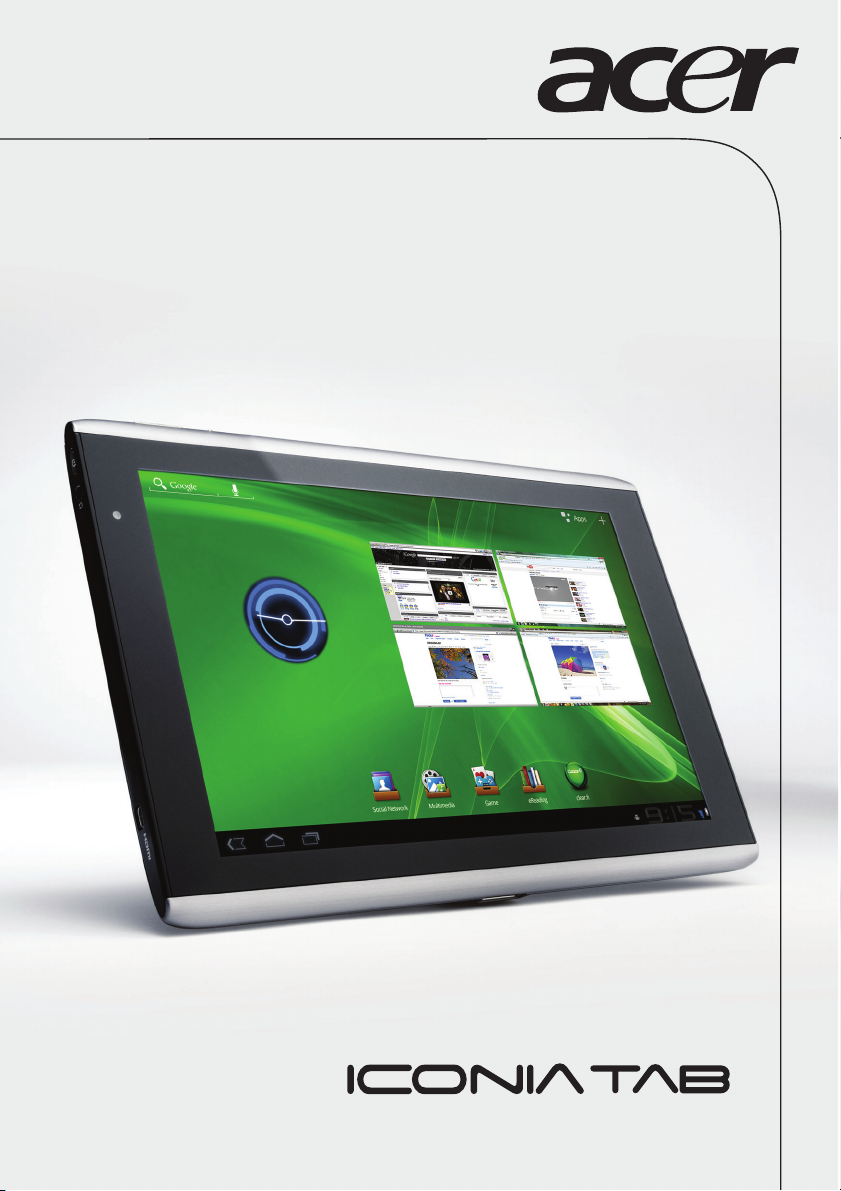
Руководство
Пользователя
1
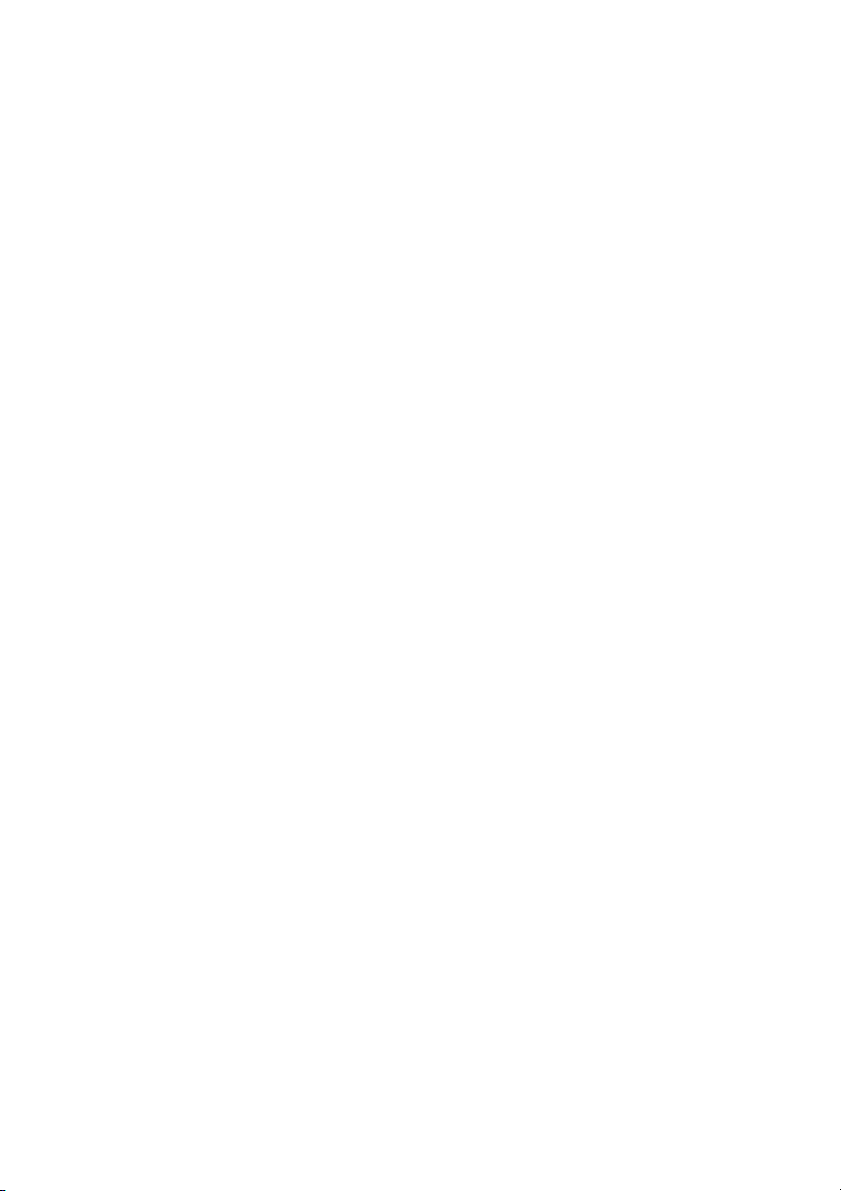
© 2011 Все права защищены
Руководство пользователя Acer ICONIA TAB
Модель: A500 (модели только с Wi-Fi) и A501 (модели с Wi-Fi+3G)
Первое издание: 03/2011
Acer ICONIA TAB
Номер модели: ____________________________
Серийный номер: __________________________
Дата покупки: ______________________________
Место покупки: _____________________________

Содержание
Лицензионное соглашение Acer с конечным пользователем
Знакомство с вашим планшетным ПК
Отличительные особенности и функции . . . . . . . . . . . . . . . . . . . . . . . . . . . . 6
Регистрация устройства . . . . . . . . . . . . . . . . . . . . . . . . . . . . . . . . . . . . . . . . . .6
Настройка
Распаковка планшетного ПК . . . . . . . . . . . . . . . . . . . . . . . . . . . . . . . . . . . . . . 7
Знакомство с вашим планшетным ПК . . . . . . . . . . . . . . . . . . . . . . . . . . . . . . .7
Использование гнезда SIM-карты (только для моделей с Wi-Fi+3G) . . . . .10
Зарядка аккумулятора планшетного ПК . . . . . . . . . . . . . . . . . . . . . . . . . . . . 10
Работа с планшетным ПК
Использование гнезда SIM-карты (только для моделей с Wi-Fi+3G) . . . . .12
Зарядка аккумулятора планшетного ПК . . . . . . . . . . . . . . . . . . . . . . . . . . . . 12
Первое включение . . . . . . . . . . . . . . . . . . . . . . . . . . . . . . . . . . . . . . . . . . . . .13
Блокировка планшетного ПК . . . . . . . . . . . . . . . . . . . . . . . . . . . . . . . . . . . . .14
Использование сенсорного экрана . . . . . . . . . . . . . . . . . . . . . . . . . . . . . . . . 15
Начальный экран . . . . . . . . . . . . . . . . . . . . . . . . . . . . . . . . . . . . . . . . . . . . . .15
Экранная клавиатура . . . . . . . . . . . . . . . . . . . . . . . . . . . . . . . . . . . . . . . . . . .22
Редактирование текста . . . . . . . . . . . . . . . . . . . . . . . . . . . . . . . . . . . . . . . . . 24
Подключение устройств к планшетному ПК
Подключение к источнику питания перем. тока . . . . . . . . . . . . . . . . . . . . . .26
Установка карты micro SD (покупается дополнительно) . . . . . . . . . . . . . . .26
Подключение к ПК в режиме USB-накопителя . . . . . . . . . . . . . . . . . . . . . . . 27
Подключение USB-устройств к планшетному ПК . . . . . . . . . . . . . . . . . . . . 27
Подключение Bluetooth-устройств . . . . . . . . . . . . . . . . . . . . . . . . . . . . . . . . . 28
Подключение к телевизору через интерфейс HDMI . . . . . . . . . . . . . . . . . .28
Подключение к док-станции (покупается дополнительно) . . . . . . . . . . . . . 29
Работа в сети
Управление подключениями Wi-Fi . . . . . . . . . . . . . . . . . . . . . . . . . . . . . . . .30
Просмотр веб-сайтов в Интернете . . . . . . . . . . . . . . . . . . . . . . . . . . . . . . . .30
Настройка Gmail (Google mail) . . . . . . . . . . . . . . . . . . . . . . . . . . . . . . . . . . . .31
Создание эл. письма . . . . . . . . . . . . . . . . . . . . . . . . . . . . . . . . . . . . . . . . . . .31
Настройка программы Эл. почта . . . . . . . . . . . . . . . . . . . . . . . . . . . . . . . . . .32
Программы для работы в сети . . . . . . . . . . . . . . . . . . . . . . . . . . . . . . . . . . .32
1
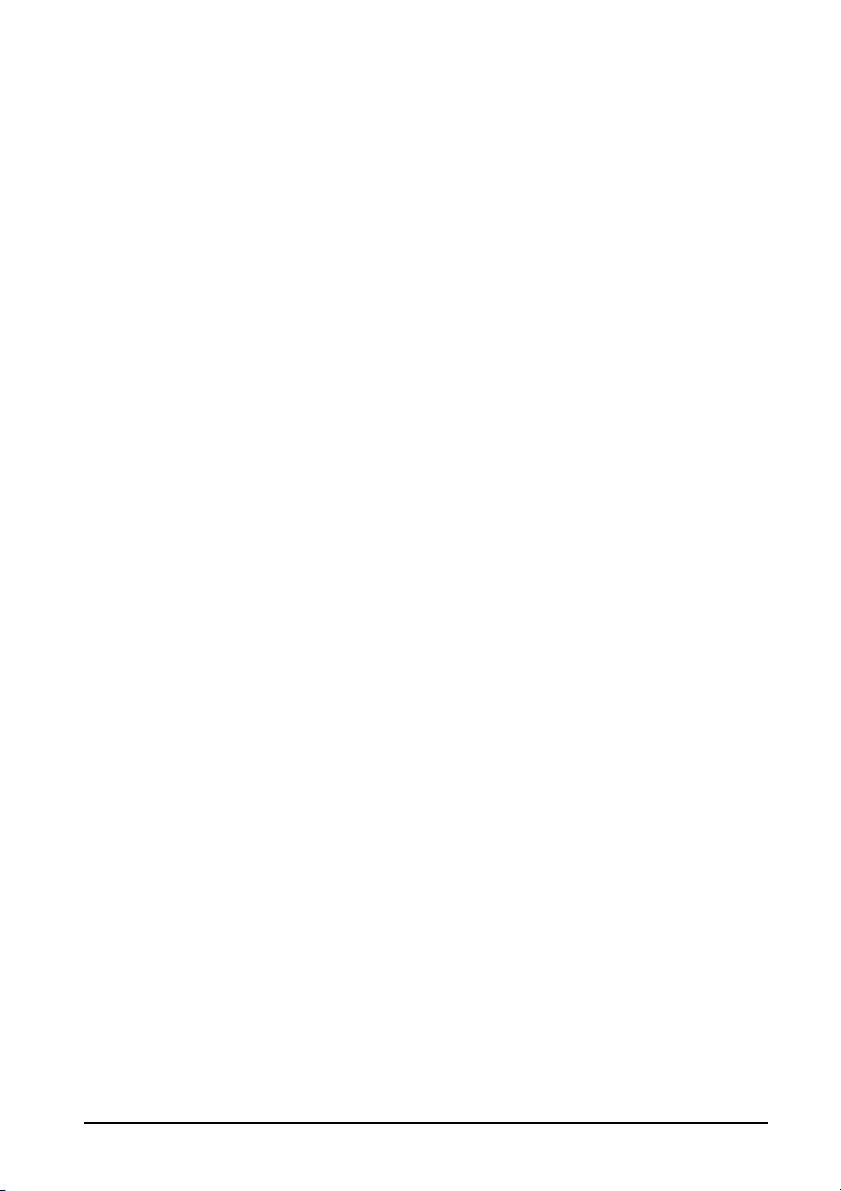
Папки содержимого Acer
Использование папок содержимого . . . . . . . . . . . . . . . . . . . . . . . . . . . . . . .37
Воспроизведение музыки и видео
Воспроизведение мультимедийных файлов . . . . . . . . . . . . . . . . . . . . . . . .39
Медиа-сервер . . . . . . . . . . . . . . . . . . . . . . . . . . . . . . . . . . . . . . . . . . . . . . . . . 42
Dolby Mobile . . . . . . . . . . . . . . . . . . . . . . . . . . . . . . . . . . . . . . . . . . . . . . . . . . . 42
Управление контактами
Работа с камерой
Значки и индикаторы камеры . . . . . . . . . . . . . . . . . . . . . . . . . . . . . . . . . . . . 46
Фотосъемка . . . . . . . . . . . . . . . . . . . . . . . . . . . . . . . . . . . . . . . . . . . . . . . . . . .48
Видеосъемка . . . . . . . . . . . . . . . . . . . . . . . . . . . . . . . . . . . . . . . . . . . . . . . . . .48
Чтение электронных книг
LumiRead . . . . . . . . . . . . . . . . . . . . . . . . . . . . . . . . . . . . . . . . . . . . . . . . . . . . .50
Использование сотовой сети передачи данных (только для
моделей с Wi-Fi+3G)
Установка SIM-карты (только для моделей с Wi-Fi+3G) . . . . . . . . . . . . . . .55
Настройка параметров подключения . . . . . . . . . . . . . . . . . . . . . . . . . . . . . .56
Общий Интернет . . . . . . . . . . . . . . . . . . . . . . . . . . . . . . . . . . . . . . . . . . . . . . .58
Дополнительные настройки
Звук . . . . . . . . . . . . . . . . . . . . . . . . . . . . . . . . . . . . . . . . . . . . . . . . . . . . . . . . . 59
Экран . . . . . . . . . . . . . . . . . . . . . . . . . . . . . . . . . . . . . . . . . . . . . . . . . . . . . . . .59
Перевод планшетного ПК в режим полета . . . . . . . . . . . . . . . . . . . . . . . . . .60
Активация или деактивация подключений . . . . . . . . . . . . . . . . . . . . . . . . . .60
Настройка параметров Bluetooth . . . . . . . . . . . . . . . . . . . . . . . . . . . . . . . . . . 61
Подключение к ПК . . . . . . . . . . . . . . . . . . . . . . . . . . . . . . . . . . . . . . . . . . . . .61
Синхронизация . . . . . . . . . . . . . . . . . . . . . . . . . . . . . . . . . . . . . . . . . . . . . . . . 62
Установка даты и времени . . . . . . . . . . . . . . . . . . . . . . . . . . . . . . . . . . . . . . .63
Настройка сигналов . . . . . . . . . . . . . . . . . . . . . . . . . . . . . . . . . . . . . . . . . . . .63
Изменение языка и способа ввода текста . . . . . . . . . . . . . . . . . . . . . . . . . .63
Управление программами . . . . . . . . . . . . . . . . . . . . . . . . . . . . . . . . . . . . . . .63
Обновление операционной системы планшетного ПК . . . . . . . . . . . . . . . . 64
Сброс установок планшетного ПК . . . . . . . . . . . . . . . . . . . . . . . . . . . . . . . . .64
Часто задаваемые вопросы и устранение неисправностей
Другие источники справочной информации . . . . . . . . . . . . . . . . . . . . . . . . .67
Технические характеристики
Безопасность . . . . . . . . . . . . . . . . . . . . . . . . . . . . . . . . . . . . . . . . . . . . . . . . . .70
2
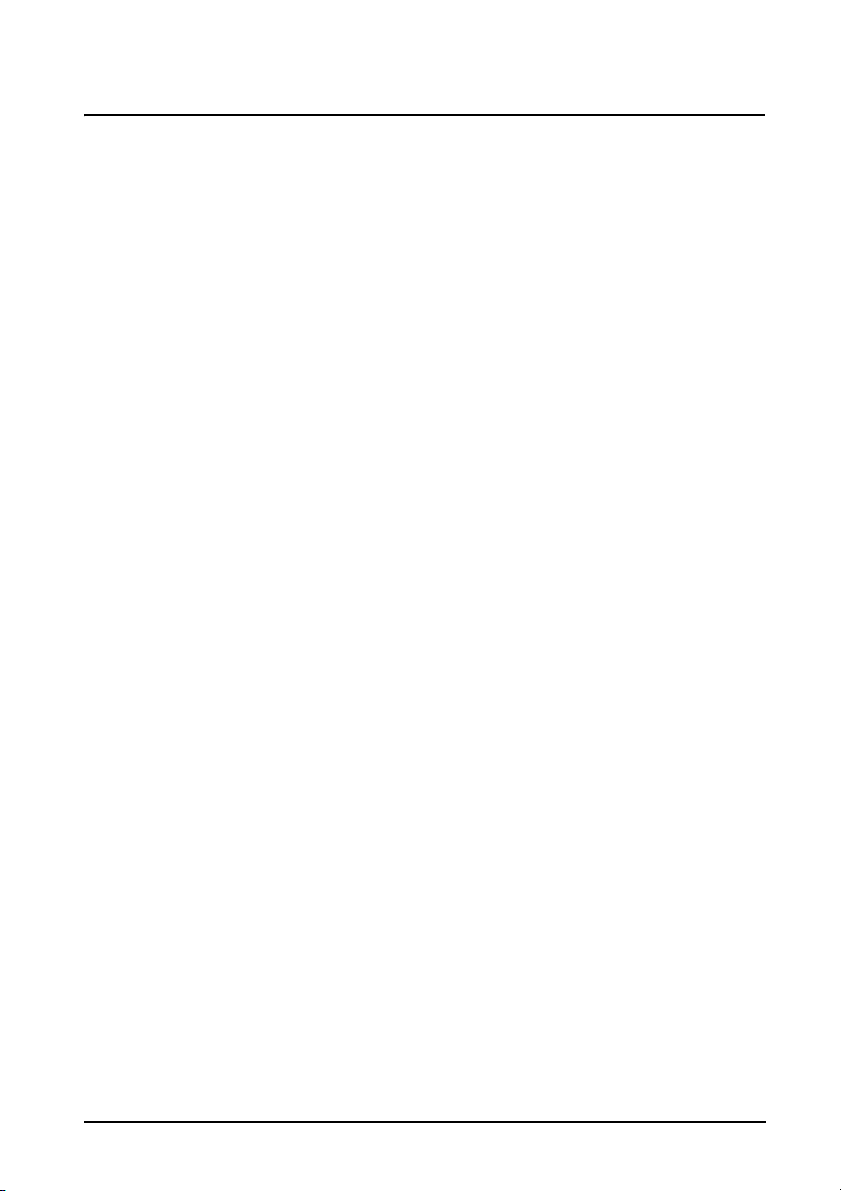
Лицензионное соглашение Acer
с конечным пользователем
ПРОСЬБА ВНИМАТЕЛЬНО ОЗНАКОМИТЬСЯ С НИЖЕСЛЕДУЮЩИМ: ДАННОЕ ЛИЦЕНЗИОННОЕ СОГЛАШЕНИЕ ACER
С КОНЕЧНЫМ ПОЛЬЗОВАТЕЛЕМ («СОГЛАШЕНИЕ») ПРЕДСТАВЛЯЕТ СОБОЙ ЮРИДИЧЕСКИ ДЕЙСТВИТЕЛЬНОЕ
СОГЛАШЕНИЕ МЕЖДУ ВАМИ (ФИЗИЧЕСКИМ ИЛИ САМОСТОЯТЕЛЬНЫМ ЮРИДИЧЕСКИМ ЛИЦОМ) И КОРПОРАЦИЕЙ
ACER INC., ВКЛЮЧАЯ ЕЕ ДОЧЕРНИЕ ОБЩЕСТВА («ACER»), НА ПРОГРАММУ (ПРЕДОСТАВЛЕННУЮ ACER ИЛИ ЖЕ
ЕЕ ЛИЦЕНЗИАРАМИ ИЛИ ПОСТАВЩИКАМИ), СОПРОВОЖДАЮЩУЮ НАСТОЯЩЕЕ СОГЛАШЕНИЕ, ВКЛЮЧАЯ ЛЮБЫЕ
СОПУТСТВУЮЩИЕ НОСИТЕЛИ, ПЕЧАТНЫЕ МАТЕРИАЛЫ И СОПУТСТВУЮЩУЮ ПОЛЬЗОВАТЕЛЬСКУЮ
ДОКУМЕНТАЦИЮ В ЭЛЕКТРОННОМ ФОРМАТЕ, НА КОТОРЫХ МОГУТ БЫТЬ РАЗМЕЩЕНЫ ЗНАКИ «ACER»
(«ПРОГРАММА»). НАСТОЯЩИМ СОГЛАШЕНИЕМ НЕ ЗАКЛЮЧАЮТСЯ И НЕ ДОЛЖНЫ ПОДРАЗУМЕВАТЬСЯ
СОГЛАШЕНИЯ НА КАКИЕ-ЛИБО ДРУГИЕ ТОВАРЫ ИЛИ ПО КАКИМ-ЛИБО ДРУГИМ ВОПРОСАМ. УСТАНОВИВ У СЕБЯ
ПРОГРАММУ, СОПРОВОЖДАЮЩУЮ НАСТОЯЩЕЕ СОГЛАШЕНИЕ, ИЛИ ЛЮБУЮ ЕЕ ЧАСТЬ, ВЫ СОГЛАШАЕТЕСЬ
СОБЛЮДАТЬ УСЛОВИЯ НАСТОЯЩЕГО СОГЛАШЕНИЯ. ЕСЛИ ВЫ НЕ СОГЛАСНЫ СО ВСЕМИ УСЛОВИЯМИ
НАСТОЯЩЕГО СОГЛАШЕНИЯ, ПРЕРВИТЕ ПРОЦЕСС УСТАНОВКИ ПРОГРАММЫ И НЕЗАМЕДЛИТЕЛЬНО УДАЛИТЕ
ВСЕ УСТАНОВЛЕННЫЕ ФАЙЛЫ ПРОГРАММЫ, ЕСЛИ ТАКОВЫ Е ИМЕЮТСЯ, ИЗ СВОЕЙ КОМПЬЮТЕРНОЙ СИСТЕМЫ.
ЕСЛИ У ВАС НЕТ ДЕЙСТВУЮЩЕЙ ЛИЦЕНЗИИ НА СООТВЕТСТВУЮЩУЮ ПРОГРАММУ, ВАМ НЕ РАЗР ЕШЕ НО
УСТАНАВЛИВАТЬ, КОПИРОВАТЬ ИЛИ ИНЫМ ОБРАЗОМ ИСПОЛЬЗОВАТЬ ЭТУ ПРОГРАММУ, И ВЫ НЕ ИМЕЕТЕ
НИКАКИХ ПРАВ ПО НАСТОЯЩЕМУ СОГЛАШЕНИЮ.
Данная Программа охраняется законодательством США и международными конвенциями об охране авторских прав, а
также иными законами и международными соглашениями о правах интеллектуальной собственности. Программа вам не
продается – на нее предоставляется лицензия.
ПРЕДОСТАВЛЕНИЕ ЛИЦЕНЗИИ
Acer предоставляет вам следующие неисключительные и не подлежащие передаче права на Программу. По настоящему
Соглашению вы вправе:
1. установить и использовать Программу только на одном компьютере. Для каждого компьютера, на котором будет
использоваться Программа, необходимо получить отдельную лицензию;
2. изготовить одну копию Программы исключительно для резервирования и архивирования;
3. изготовить одну бумажную копию любых электронных документов, включенных в состав Программы, если
соответствующие документы предоставлены вам в электронной форме.
ОГРАНИЧЕНИЯ
Вы НЕ ИМЕЕТЕ ПРАВА:
1. использовать или копировать Программу в порядке, отличающемся от установленного настоящим Соглашением;
2. сдавать Программу в аренду или временное пользование третьим сторонам;
3. изменять, адаптировать или переводить на другой язык Программу или какую—либо ее часть;
4. восстанавливать исходный текст Программы, декомпилировать или деассемблировать ее или создавать на ее
основе производные произведения;
5. объединять Программу с любой другой программой или модифицировать Программу за исключением случаев,
когда это делается для вашего личного пользования; и
6. предоставлять Программу в пользование третьим лицам на условиях сублицензии или на иных условиях с тем
исключением, что вы можете, направив предварительное письменное уведомление Acer, передать всю Программу
третьей стороне при условии, что вы не оставите у себя никаких копий Программы, а третья сторона примет на
себя обязательства по настоящему Соглашению;
7. передавать свои права по настоящему Соглашению каким-либо третьим сторонам;
8. экспортировать Программу в нарушение действующих экспортных законодательных и нормативных актов, либо (i)
осуществлять продажу, экспорт, реэкспорт, передачу, перенаправление, раскрытие технических данных или
реализацию какой-либо Программы любому запрещенному лицу, организации или в запрещенное место
назначения, включая, в частности, Кубу, Иран, КНДР, Судан и Сирию; либо (ii) использовать какую-либо Программу
для какой-либо цели, запрещенной законами или нормативными актами США.
УСЛУГИ СОПРОВОЖДЕНИЯ
Acer не обязана оказывать услуги технического и иного сопровождения Программы.
ACER LIVE UPDATE
Часть программы содержает составные части, которые дают возможность пользования обслуживанием Acer Live Update,
которое позволяет автоматическое скачивание и инсталляцию апдейтов этой программы на Ваш компютер. Инсталлируя
программу, Вы соглашаетесь на то, что Acer (либо ее лицензиары) вправе автоматически проверять версию этой
программы, которой Вы пользуютесь на Вашем компютере, и поставить апгрейды для этой программы, скачивание
которых на Ваш компютер может быть проведено автоматически.
ПРАВО СОБСТВЕННОСТИ И АВТОРСКИЕ ПРАВА
Право собственности и права интеллектуальной собственности на Программу и на все ее копии остаются за Acer или же
лицензиарами (поставщиками) Acer (по применимости). Вы не имеете и не приобретаете никаких имущественных прав
на Программу (в том числе на любые ее модификации или копии, изготовленные вами) и никаких сопутствующих прав
интеллектуальной собственности. Права собственности и сопутствующие права на любую информацию, доступ к
которой может быть получен с помощью Программы, принадлежат соответствующему владельцу такой информации и
могут охраняться действующим законодательством. Данная лицензия не предоставляет вам никаких прав на такую
информацию. Настоящим вы соглашаетесь:
3
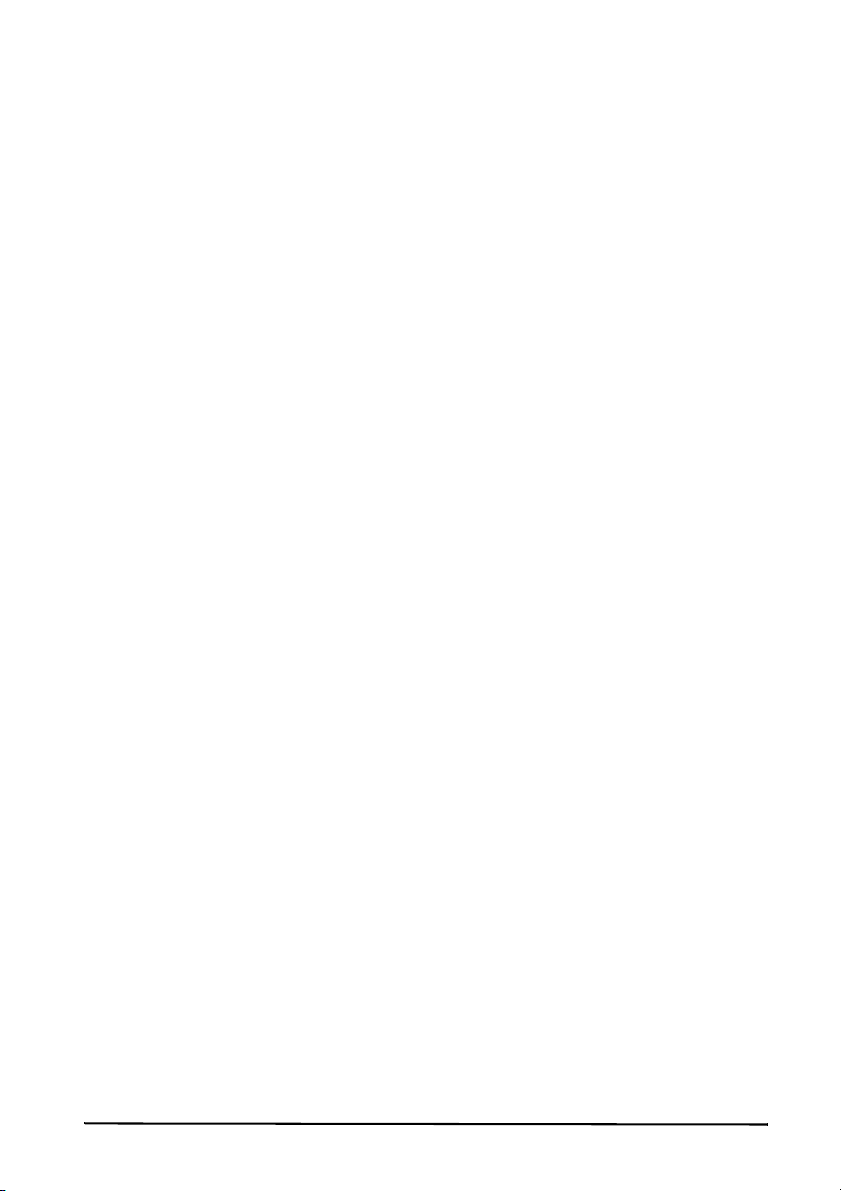
1. не удалять из Программы никаких отметок об авторских правах или иных правах;
2. воспроизводить все такие отметки на любых изготавливаемых вами санкционированных копиях; и
3. прилагать все усилия к пресечению несанкционированного копирования Программы.
ТОВАРНЫЕ ЗНАКИ
Настоящее Соглашение не предоставляет вам никаких прав на товарные знаки или знаки обслуживания Acer или же
лицензиаров (поставщиков) Acer.
ОТКАЗ ОТ ГАРАНТИЙ
В МАКСИМАЛЬНОЙ СТЕПЕНИ, РАЗРЕШЕННОЙ ДЕЙСТВУЮЩИМ ЗАКОНОДАТЕЛЬСТВОМ, ACER, ЕЕ ПОСТАВЩИКИ И
ЕЕ ЛИЦЕНЗИАРЫ ПРЕДОСТАВЛЯЮТ ПРОГРАММУ НА УСЛОВИЯХ «КАК ЕСТЬ» И СО ВСЕМИ ОШИБКАМИ И
НАСТОЯЩИМ ОТКАЗЫВАЮТСЯ ОТ ЛЮБЫХ ДРУГИХ ПРЯМО ВЫРАЖЕННЫХ, ПОДРАЗУМЕВАЕМЫХ ИЛИ
ВМЕНЯЕМЫХ ПО ЗАКОНУ ГАРАНТИ Й И УСЛОВИЙ, В ТОМ ЧИСЛЕ, НО НЕ ОГРАНИЧИВАЯСЬ
НИЖЕПЕРЕЧИСЛЕННЫМ, ОТ ЛЮБЫХ ПОДРАЗУМЕВАЕМЫХ ГАРАН ТИЙ ,
ТОВАРНОСТИ, СООТВЕТСТВИЯ КОНКРЕТНОМУ НАЗНАЧЕНИЮ, ТОЧНОСТ И И ПОЛНОТЫ ОТВЕТОВ, РЕЗУЛЬТАТОВ,
КВАЛИФИЦИРОВАННОСТИ, ОТСУТСТВИЯ ВИРУСОВ И ОТСУТСТВИЯ НЕБРЕЖНОСТИ КАК В ОТНОШЕНИИ
ПРОГРАММЫ, ТАК И В ОТНОШЕНИИ ОКАЗАНИЯ ИЛИ НЕОКАЗАНИЯ УСЛУГ СОПРОВОЖДЕНИЯ. КРОМЕ ТОГО, В
ОТНОШЕНИИ ПРОГРАММЫ НЕ ПРЕДУСМАТРИВАЕТСЯ НИКАКИХ ГАРАНТ ИЙ И УСЛОВИЙ ПРАВ СОБСТВЕННОСТИ,
БЕСПРЕПЯТСТВЕННОГО ИСПОЛЬЗОВАНИЯ, БЕСПРЕПЯТСТВЕННОГО ВЛАДЕНИЯ, СООТВЕТСТВИЯ ОПИСАНИЮ И
ОТСУТСТВИЯ НАРУШЕНИЯ ПРАВ ИНТЕЛЛЕКТУАЛЬНОЙ СОБСТВЕННОСТИ.
ИСКЛЮЧЕНИЕ ОТВЕТСТВЕННОСТИ ЗА КОСВЕННЫЕ, ВЫТЕКАЮЩИЕ И НЕКОТОРЫЕ ДРУГИЕ УБЫТКИ
В МАКСИМАЛЬНОЙ СТЕП ЕНИ, РАЗРЕШЕННОЙ ДЕЙСТВУЮЩИМ ЗАКОНОДАТЕЛЬСТВОМ, НИ ПРИ КАКИХ
ОБСТОЯТЕЛЬСТВАХ ACER, ПОСТАВЩИКИ ACER ИЛИ ЛИЦЕНЗИАРЫ ACER НЕ НЕСУТ ОТВЕТСТВЕННОСТИ ЗА
КАКИЕ-ЛИБО ОСОБЫЕ, СОПУТСТВУЮЩИЕ, КОСВЕННЫЕ, ШТРАФНЫЕ ИЛИ ВЫТЕКАЮЩИЕ УБЫТКИ ЛЮБОГО РОДА
(ВКЛЮЧАЯ, НО НЕ ОГРАНИЧИВАЯСЬ НИЖЕПЕРЕЧИСЛЕННЫМ, УБЫТКИ ОТ УПУЩЕНИЯ ВЫГОДЫ ИЛИ УТРАТЫ
КОНФИДЕНЦИАЛЬНОЙ ИЛИ ИНОЙ ИНФОРМАЦИИ, ОТ ВЫНУЖДЕННОГО ПРОСТОЯ, ОТ ЛИЧНОГО ВРЕДА, ОТ
НАРУШЕНИЯ ТАЙНЫ ЛИЧНОЙ ЖИЗНИ, ОТ НЕСОБЛЮДЕНИЯ ЛЮБЫХ ОБЯЗАННОСТЕЙ, ВКЛЮЧАЯ ОБЯЗАННОСТЬ
ДОБРОСОВЕСТНОСТИ И ДОЛЖНОЙ ЗАБОТЛИВОСТИ, ОТ ХАЛАТНОСТИ, РАВ НО КАК И ЛЮБЫЕ ДРУГИЕ
МАТЕРИАЛЬНЫЕ ИЛИ ИНЫЕ УБЫТКИ ЛЮБОГО РОДА), ВОЗНИКАЮЩИЕ ВСЛЕДСТВИЕ НЕСПОСОБНОСТИ
ИСПОЛЬЗОВАТЬ ПРОГРАММУ, ОКАЗАНИЯ ИЛИ НЕОКАЗАНИЯ УСЛУГ СОПРОВОЖДЕНИЯ ИЛИ В КАКОЙ-ЛИБО СВЯЗИ
С ВЫШЕПЕРЕЧИСЛЕННЫМ ЛИБО ИНЫМ ОБРАЗОМ ПО НАСТОЯЩЕМУ СОГЛАШЕНИЮ ИЛИ В СВЯЗИ С ЛЮБЫМ ЕГО
ПОЛОЖЕНИЕМ, ДАЖЕ В СЛУЧАЕ ВИНЫ, ГРАЖДАНСКОГО ПРАВОНАРУШЕНИЯ (В ТОМ ЧИСЛЕ ХАЛАТНОСТИ),
СТРОГОЙ ОТВЕТСТВЕННОСТИ , НАРУШЕНИЯ ДОГОВОРА ИЛИ НАРУШЕНИЯ ГАРАНТИЙ СО СТОРОНЫ ACER, ЕЕ
ПОСТАВЩИКОВ ИЛИ ЛИЦЕНЗИАРОВ, И ДАЖЕ ЕСЛИ ACER, ЕЕ ПОСТАВЩИКАМ И ЛИЦЕНЗИАРАМ БЫЛО ИЗВЕСТНО
О ВЕРОЯТНОСТИ ВОЗНИКНОВЕНИЯ ТАКИХ УБЫТКОВ.
ОГРАНИЧЕНИЕ ОТВЕТСТВЕННОСТИ И СРЕДСТВ ЗАЩИТЫ
НЕВЗИРАЯ НИ НА КАКИЕ УБЫТКИ, КОТОРЫЕ ВЫ МОЖЕТЕ ПОНЕСТИ ПО КАКОЙ-ЛИБО ПРИЧИНЕ (ВКЛЮЧАЯ, НО НЕ
ОГРАНИЧИВАЯСЬ НИЖЕПЕРЕЧИСЛЕННЫМ, ВСЕ УБЫТКИ, УПОМЯНУТЫЕ ВЫШЕ, А ТАКЖЕ ВСЕ ПРЯМЫЕ И ОБЩИЕ
УБЫТКИ), ОТВЕТСТВЕННОСТЬ ACER, ЕЕ ПОСТАВЩИКОВ И ЕЕ ЛИЦЕНЗИАРОВ ПО ЛЮБОМУ ИЗ ПОЛОЖЕНИЙ
НАСТОЯЩЕГО СОГЛАШЕНИЯ И ВАШЕ ИСКЛЮЧИТЕЛЬНОЕ СРЕДСТВО ЗАЩИТЫ В СВЯЗИ СО ВСЕМ
ВЫШЕПЕРЕЧИСЛЕННЫМ ОГРАНИЧИВАЮТСЯ СОВОКУПНЫМ РА ЗМЕ РОМ СУММЫ, ВЫПЛАЧЕННОЙ ВАМИ ЗА
ПРОГРАММУ. ИЗЛОЖЕННЫЕ ВЫШЕ ОГРАНИЧЕНИЯ, ИСКЛЮЧЕНИЯ И ОГОВОРКИ (В ТОМ ЧИСЛЕ ОТКАЗ ОТ
ГАРАНТИЙ И ИСКЛЮЧЕНИЕ ОТВЕТСТВЕННОСТИ ЗА СОПУТСТВУЮЩИЕ, ВЫТЕКАЮЩИЕ И НЕКОТОРЫЕ ДРУГИЕ
УБЫТКИ, УПОМЯНУТЫЕ ВЫШЕ) ДЕЙСТВУЮТ В МАКСИМАЛЬНОЙ СТЕПЕНИ, РАЗРЕШЕННОЙ ДЕЙСТВУЮЩИМ
ЗАКОНОДАТЕЛЬСТВОМ, ДАЖЕ ЕСЛИ КАКОЕ-ЛИБО СРЕДСТВО ЗАЩИТЫ НЕ ДОСТИГАЕТ СВОЕЙ СУЩЕСТВЕННОЙ
ЦЕЛИ. ПРИ ЭТОМ, ОДНАКО, ПОСКОЛЬКУ В НЕКОТОРЫХ ЮРИСДИКЦИЯХ НЕ ДОПУСКАЕТСЯ ИСКЛЮЧЕНИЕ ИЛИ
ОГРАНИЧЕНИЕ ОТВЕТСТВЕННОСТИ ЗА КОСВЕННЫЕ ИЛИ ПОБОЧНЫЕ УБЫТКИ, ПРИВЕДЕННОЕ ВЫШЕ
ОГРАНИЧЕНИЕ, ВОЗМОЖНО, НЕ ПРИМЕНЯЕТСЯ К ВАМ.
ПРЕКРАЩЕНИЕ СОГЛАШЕНИ Я
Без ущерба для каких-либо других своих прав Acer вправе незамедлительно расторгнуть настоящее Соглашение без
уведомления в случае несоблюдения вами каких-либо условий настоящего Соглашения.
В этом случае вы обязаны:
1. прекратить всякое использование Программы;
2. уничтожить или вернуть Acer оригинал Программы и все ее копии; и
3. удалить Программу со всех компьютеров, на которых она была установлена.
Все отказы от гарантий и ограничения ответственности, изложенные в настоящем Соглашении, остаются в силе после
прекращения настоящего Соглашения.
ОБЩИЕ ПОЛОЖЕНИЯ
Настоящее Соглашение представляет собой полный договор между вами и Acer в связи с данной лицензией на
Программу, заменяет собой все предшествующие договоры, соглашения, сообщения, предложения и заверения между
сторонами и имеет преимущественную силу над любыми противоречащими и дополнительными условиями любого
предложения, заказа, подтверждения или другого аналогичного сообщения. Изменения в настоящее Соглашение могут
вноситься только письменным документом, подписанным обеими сторонами. Если какое-то положение настоящего
Соглашения будет признано компетентным судом противоречащим закону, такое положение применяется в максимально
разрешенной степени, а остальные положения продолжают действовать в полную силу.
ОБЯЗАННОСТЕЙ И УСЛОВИЙ
4
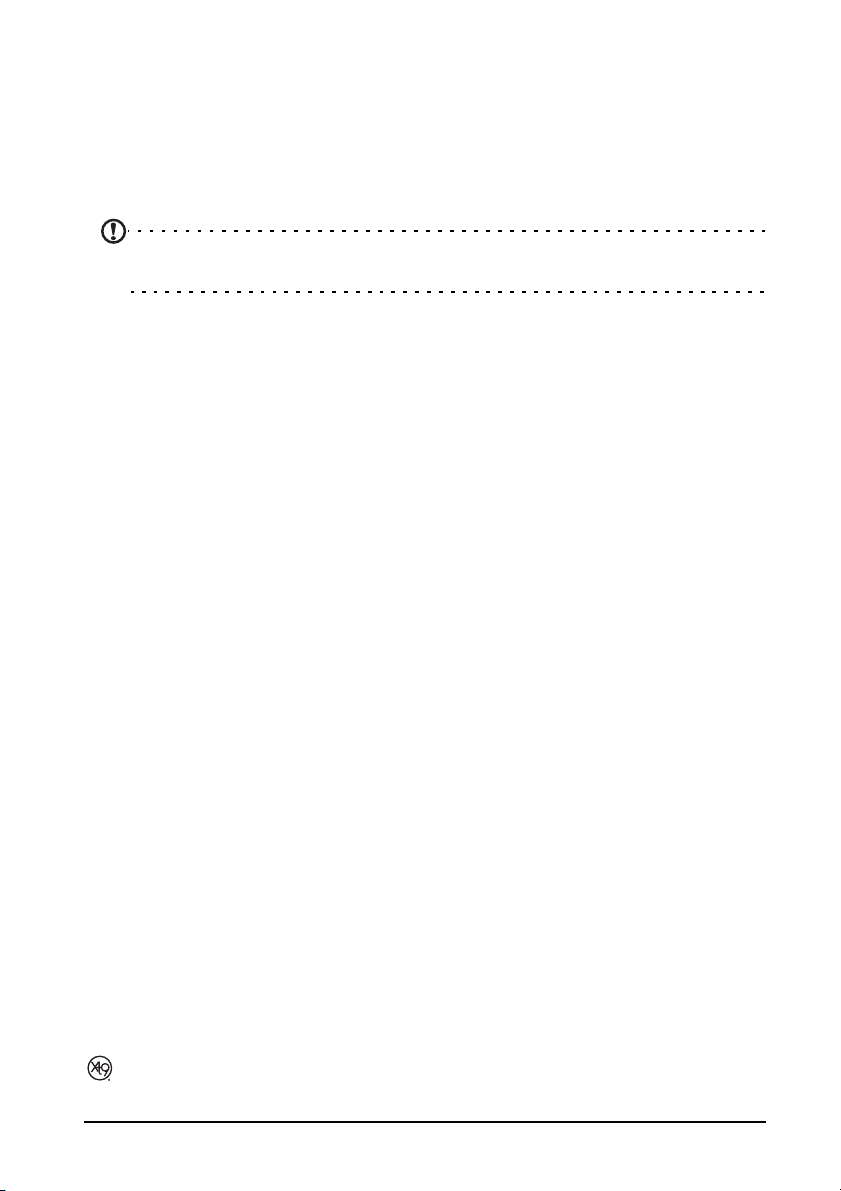
ДОПОЛНИТЕЛЬНЫЕ ПОЛОЖЕНИЯ, ПРИМЕНЯЕМЫЕ К ПРОГРАММНОМУ ОБЕСПЕЧЕНИЮ И УСЛУГАМ ТРЕТЬИХ
СТОРОН
Программное обеспечение, поставляемое в соответствии с настоящим Соглашением лицензиарами или поставщиками
Acer («Программное обеспечение третьих сторон»), предоставляется вам исключительно для вашего персонального
некоммерческого пользования. Вы не вправе использовать Программное обеспечение третьих сторон каким-либо
способом, который мог бы причинить вред услугам, предоставляемым
соответствии с настоящим Соглашением («Услу ги третьих сторон»), вывести их из строя, вызвать их перегрузку или
ограничить их предоставление. Вы также не вправе использовать Программное обеспечение третьих сторон каким-либо
способом, который мог бы помешать другим лицам пользоваться Услугами третьих сторон либо услугами и продуктами
сторонних лицензиаров лицензиаров или поставщиков Acer. Использование вами Программного обеспечения третьих
сторон и Услуг третьих сторон также подчинено дополнительным условиям и правилам, с которыми можно ознакомиться
на нашем всемирном веб-сайте по адресу.
Замечание: Исходная версия настоящего лицензионного соглашения с конечным пользователем написана на
английском языке. В случае расхождений между исходной версией и ее переводом на другой язык
преобладающую силу будут иметь англоязычные положения и условия. Авторские права 2002-2011
лицензиарами или поставщиками Acer в
Правила в отношении персональных данных
В ходе регистрации вас попросят сообщить компании Acer некоторые сведения о себе. Ознакомьтесь с Правилами
Acer в отношении персональных данных на международном веб-сайте http://www.acer.com или на веб-сайте Acer вашей
страны.
Технология распознавания музыки и соответствующие данные предоставлены компанией
®
Gracenote
. Gracenote®, фирменный знак и логотип Gracenote, а также фирменный знак
«Powered by Gracenote» являются либо зарегистрированным товарным знаком, либо
товарным знаком компании Gracenote, Inc. в США и/или других странах.
Логотипы XT9 и XT9 являются зарегистрированными товарными знаками компании
Nuance Communications, Inc. или ее дочерних компаний в США и других странах.
5
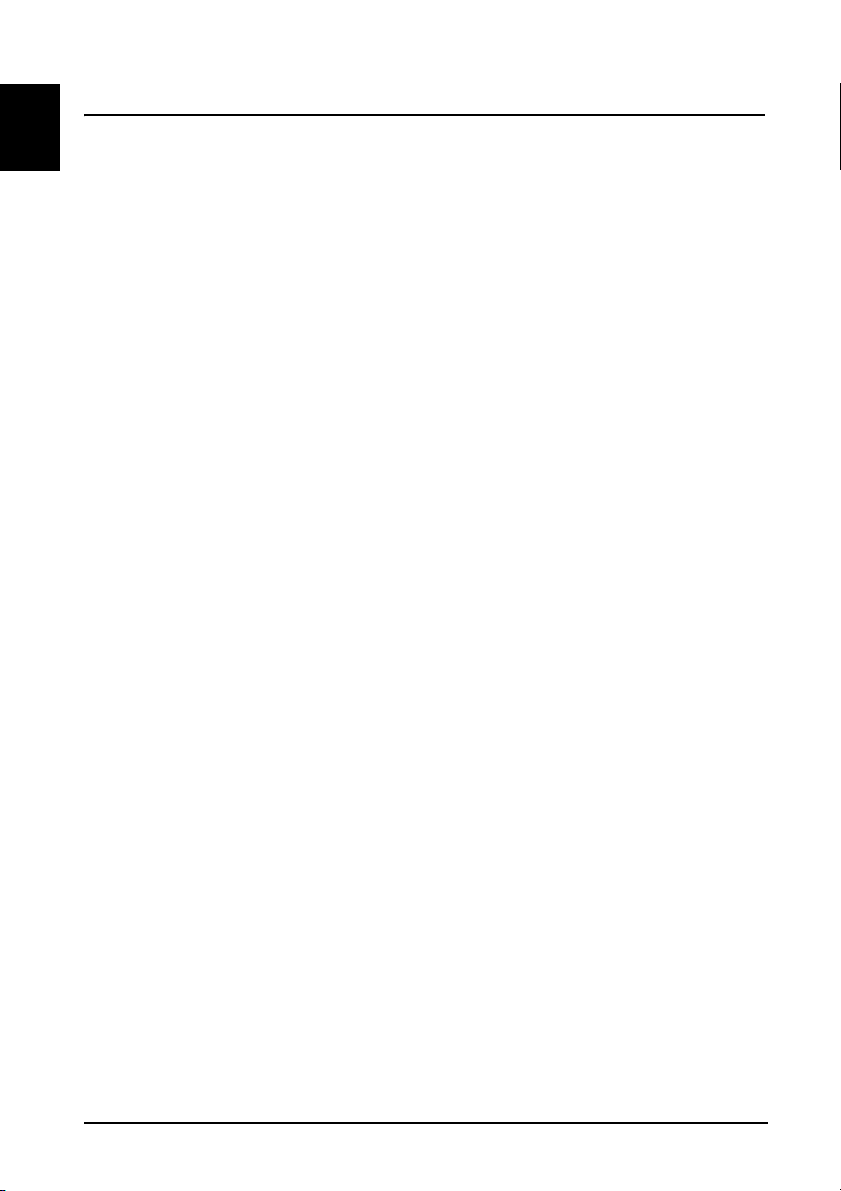
Знакомство с вашим
планшетным ПК
Русский
Отличительные особенности и функции
Ваш новый планшетный ПК обеспечивает передовые и вместе с тем легкие в
использовании функции для работы с мультимединыйми файлами и широкие
возможности для развлечений. Вы можете:
• Подключаться к Интернету по сети Wi-Fi или, если в вашем планшетном
ПК есть функции 3G, по сети HSDPA+.
• Получать и отправлять эл. почту, находясь в дороге.
• Поддерживать связь с друзьями, используя программу Контакты и
программы общения в социальных сетях.
• Слушать музыку с отличной передачей всех звуковых красок в режиме
Dolby Mobile.
Регистрация устройства
При первом использовании устройства советуем сразу его зарегистрировать.
Тогда вы сможете воспользоваться различными преимуществами, такими как:
• Более быстрая помощь от наших квалифицированных специалистов.
• Членство в сообществе Acer: получение уведомлений о специальных
предложениях и участие в опросах клиентов.
• Получение новостных рассылок от компании Acer.
Спешите зарегистрироваться, так как вас ждет много других
предложений!
льготных
Порядок регистрации
Для регистрации своего устройства Acer зайдите на веб-сайт mobile.acer.com.
Нажмите Регистрация продукта и выполните несложные указания.
Зарегистрироваться можно также прямо с планшетного ПК, нажав значок
Регистрация в Acer.
После того, как мы зарегистрируем ваше устройство, вы получите
подтверждение по эл. почте с важной информацией, которую нужно будет
сохранить для использования в
6
будущем.
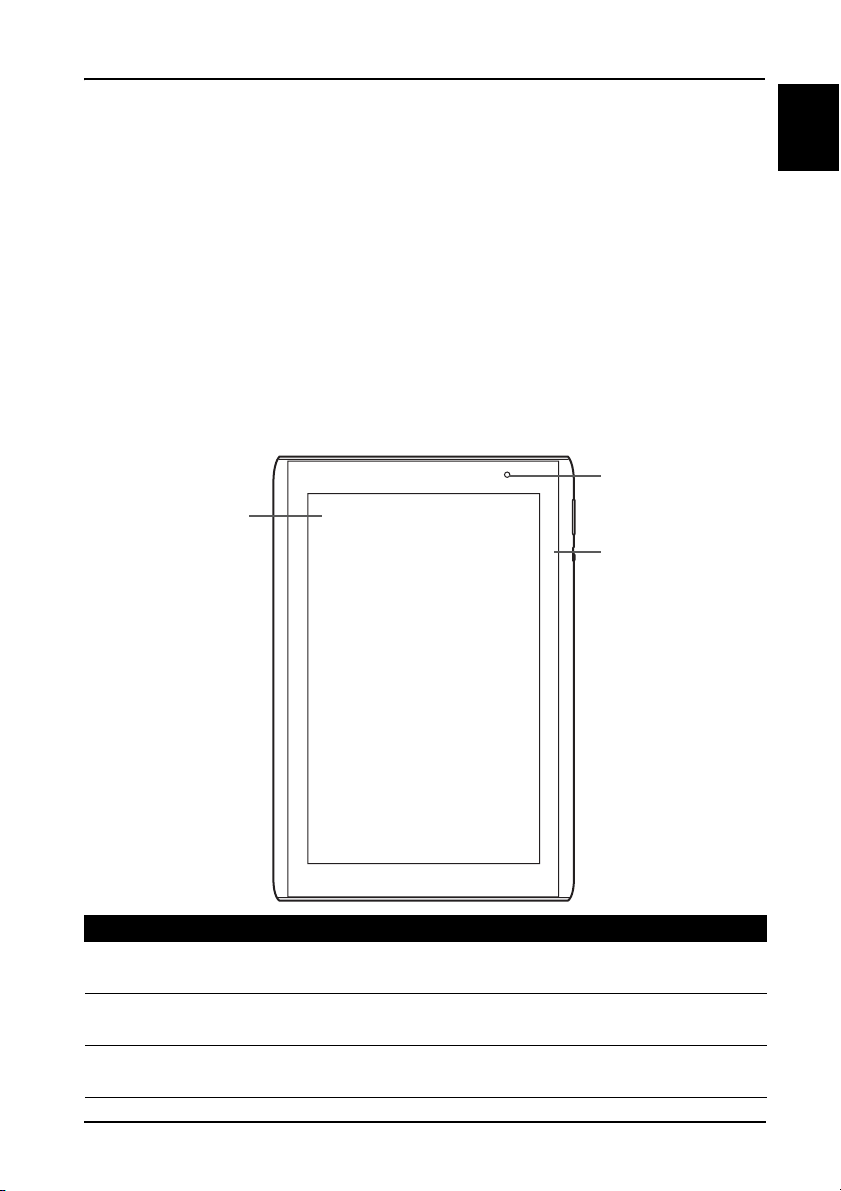
Настройка
Распаковка планшетного ПК
Новый планшетный ПК поставляется в защитной коробке. Аккуратно вскройте
коробку и извлеките содержимое. Если отсутствует или поврежден хотя бы
один из перечисленных ниже компонентов, то немедленно обратитесь к
продавцу:
• Acer ICONIA TAB
• Краткое руководство
• USB-кабель
• Адаптер перем. тока
• Гарантийный формуляр
Знакомство с вашим планшетным ПК
Вид спереди вид
2
1
3
Русский
Поз. Элемент Описание
1 Сенсорный экран 10,1-дюймовый емкостной сенсорный экран с
разрешением 1280 x 800 пикселей.
2 Передняя камера 2-мегапиксельная камера для видеосвязи и
съемки автопортретов.
3 Светочувствительный
датчик
Определяет условия освещения и
автоматически регулирует яркость экрана.
7Распаковка планшетного ПК
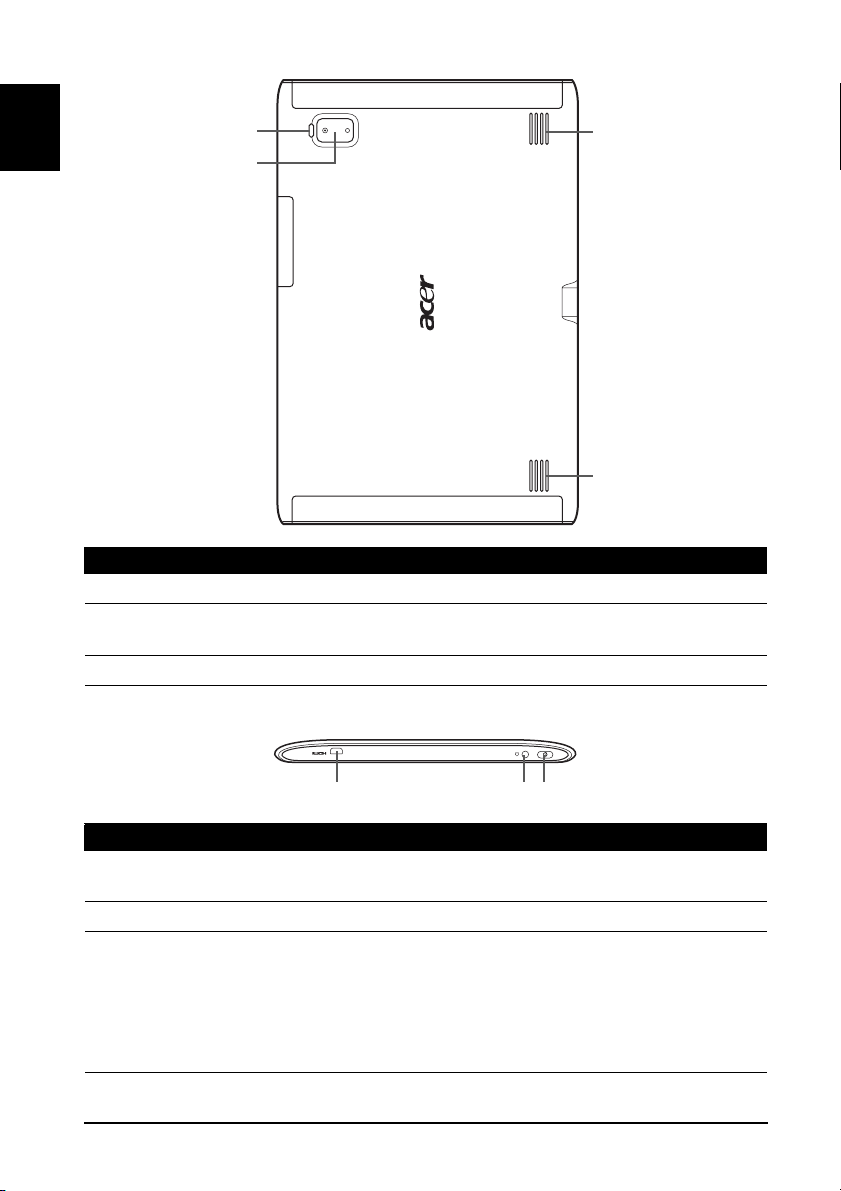
Вид сзади вид
Русский
1
2
3
3
Поз. Элемент Описание
1 Светодиодная вспышка Загорается для подсветки объектов съемки.
25—Мп камера 5-мегапиксельная камера для фотосъемки с
высоким разрешением.
3 Динамики Вывод стереозвука.
Вид сверху вид
123
Поз. Элемент Описание
1 Разъем Micro HDMI
(Тип D)
23,5—мм гнездо наушников Служит для подключения стереонаушников.
3 Кнопка питания Нажмите на несколько секунд, чтобы включить
8
Служит для подключения кабеля HDMI с
разъемом Типа D.
планшетный ПК; нажмите кратковременно,
чтобы включить/выключить экран или
перевести планшетный ПК в режим сна;
нажмите и удерживайте, чтобы выключить
планшетный ПК.
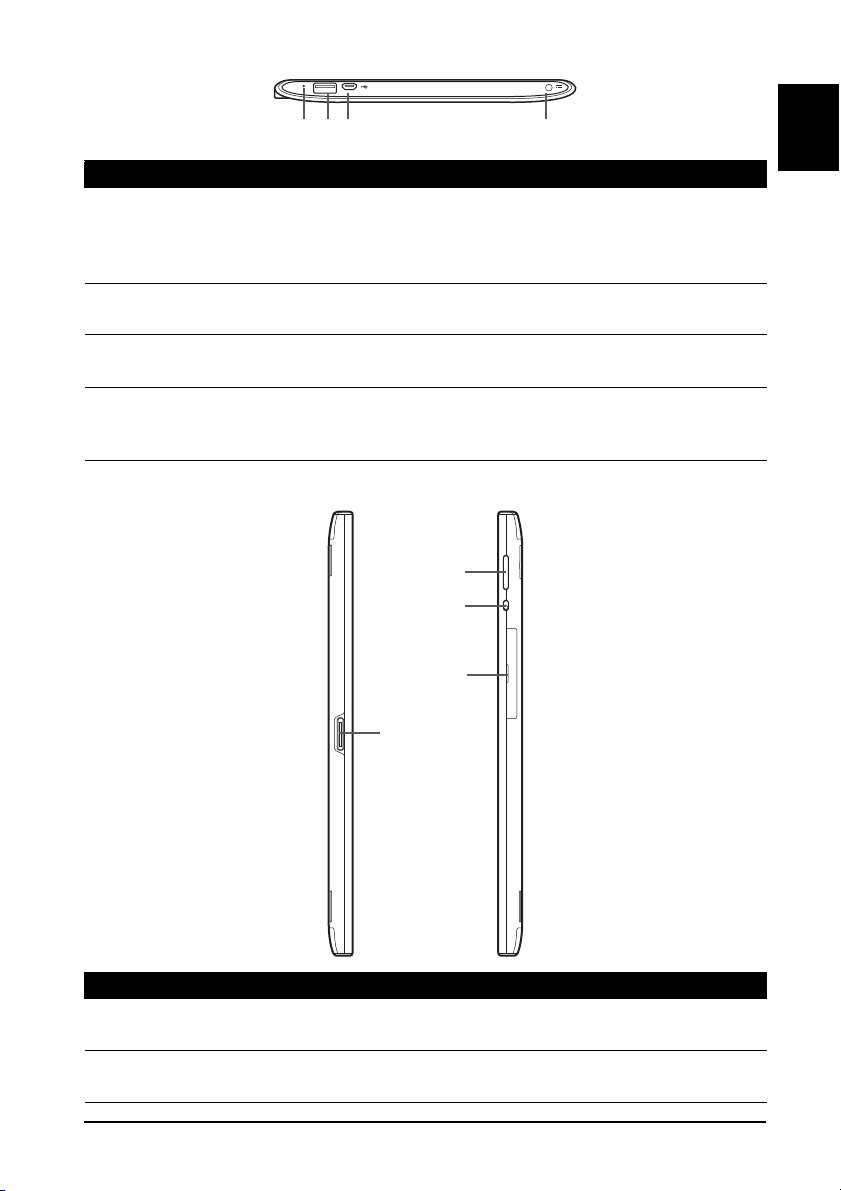
Вид снизу вид
123 4
Поз. Элемент Описание
1 Кнопка «Сброс» Вставьте небольшой тонкий предмет (например,
канцелярскую скрепку), чтобы выполнить сброс
планшетного ПК выключением и повторным
включением питания.
2 Разъем USB (главный) Служит для подключения USB-устройств к
планшетному ПК.
3 Разъем Micro USB
(подчиненный)
4 Разъем для
подключения питания
постоянного тока
Служит для подключения к компьютеру с
помощью USB-кабеля.
Служит для подключения к
пост. тока.
источнику питания
Виды слева и справа виды
2
3
Русский
4
1
Поз. Элемент Описание
1 Разъем док-станции Служит для подключения планшетного ПК к
док-станции.
2 Клавиша регулировки
громкости
Увеличение и уменьшение громкости
планшетного ПК.
9Знакомство с вашим планшетным ПК
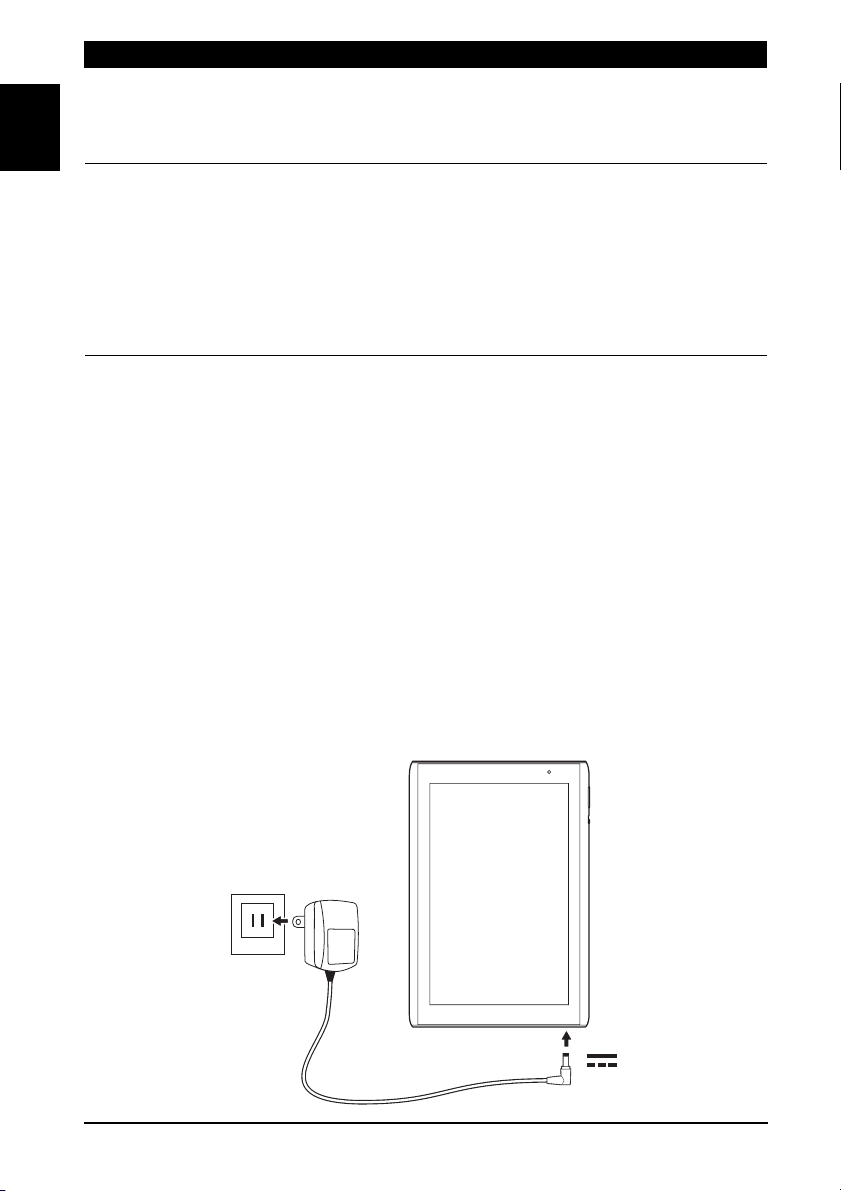
Поз. Элемент Описание
3 Выключатель
блокировки поворота
экрана
Русский
4 Крышка гнезда карты Вставьте карту micro SD в гнездо под этой
Нажимайте этот выключатель для блокировки
поворота экрана или для автоматического
поворота
планшетного ПК.
крышкой.
См. раздел “Установ ка карты micro SD
(покупается дополнительно)” на стр.26.
Вставив в гнездо SIM-карту (только для
моделей с Wi-Fi+3G) с оплаченной услугой
передачи данных, вы сможете выходить в
Интернет.
экрана в соответствии с ориентацией
Использование гнезда SIM-карты (только для
моделей с Wi-Fi+3G)
В некоторых моделях планшетного ПК есть гнездо SIM-карты для доступа к
Интернету. Для использования всех возможностей работы с Интернетом,
реализованных в вашем планшетном ПК, нужно перед включением
планшетного ПК вставить в него SIM-карту с оплаченной услугой передачи
данных.
См. раздел “Установка SIM-карты (только для моделей с Wi-Fi+3G)” на стр. 55.
Зарядка аккумулятора планшетного ПК
Перед первым использованием планшетного ПК его нужно заряжать в течение
4 часов. После этого вы сможете подзаряжать аккумулятор по мере
необходимости.
Подключите штекер питания постоянного тока к планшетному ПК, а адаптер
переменного тока — к сетевой розетке.
10
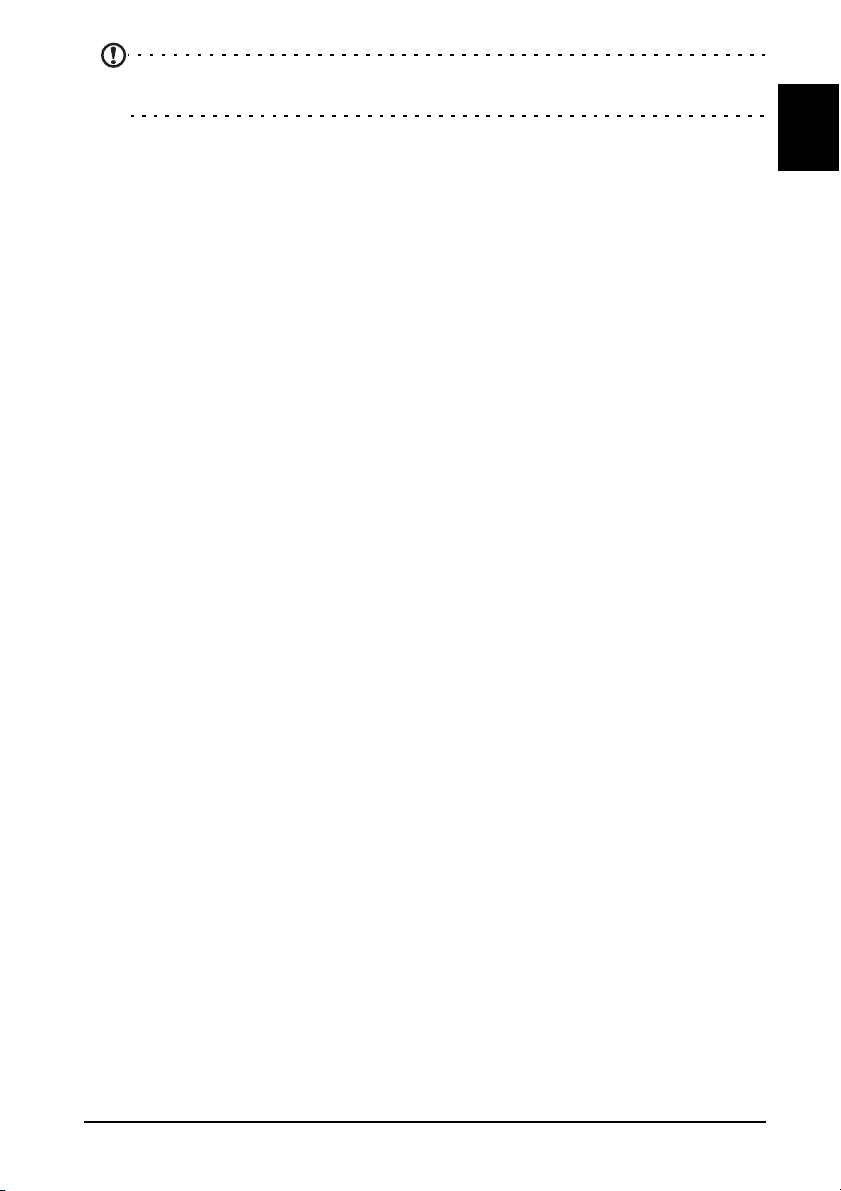
Примечание: Во время зарядки или при длительном использовании
поверхность планшетного ПК нагревается. Это нормальное явление.
Русский
11Зарядка аккумулятора планшетного ПК
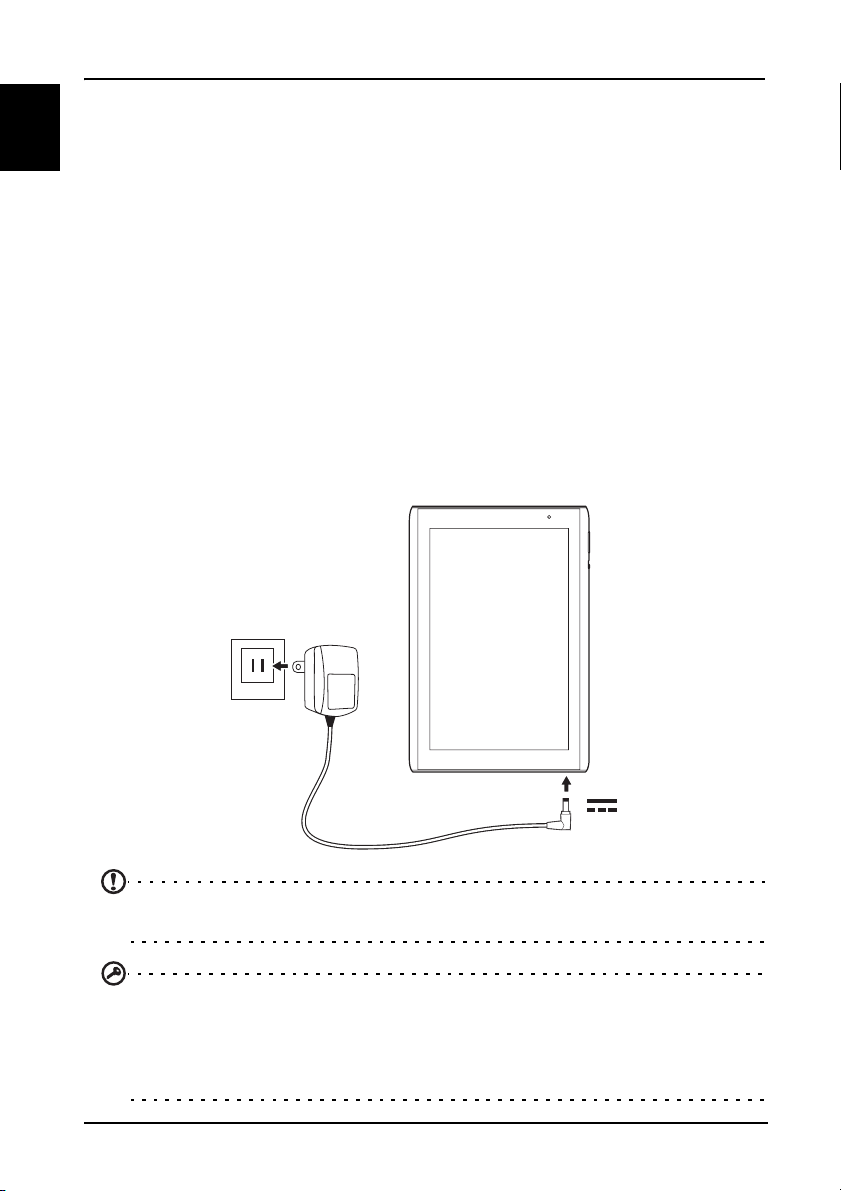
Работа с планшетным ПК
Использование гнезда SIM-карты (только для
Русский
моделей с Wi-Fi+3G)
В некоторых моделях планшетного ПК есть гнездо SIM-карты для доступа к
Интернету. Для использования всех возможностей работы с Интернетом,
реализованных в вашем планшетном ПК, нужно перед включением
планшетного ПК вставить в него SIM-карту с оплаченной услугой передачи
данных.
См. раздел “Установка SIM-карты (только для моделей с Wi-Fi+3G)” на стр. 55.
Зарядка аккумулятора планшетного ПК
Перед первым использованием планшетного ПК его нужно заряжать в течение
4 часов. После этого вы сможете подзаряжать аккумулятор по мере
необходимости.
Подключите штекер питания постоянного тока к планшетному ПК, а адаптер
переменного тока — к сетевой розетке.
Примечание: Во время зарядки или при длительном использовании
поверхность планшетного ПК нагревается. Это нормальное явление.
Важно: В некоторых моделях планшетного ПК есть гнездо SIM-карты для
доступа к Интернету. Перед включением планшетного ПК установите в него
SIM-карту с оплаченной услугой передачи данных.
См. раздел “Установ ка SIM-карты (только для моделей с Wi-Fi+3G)” на
стр. 55.
12
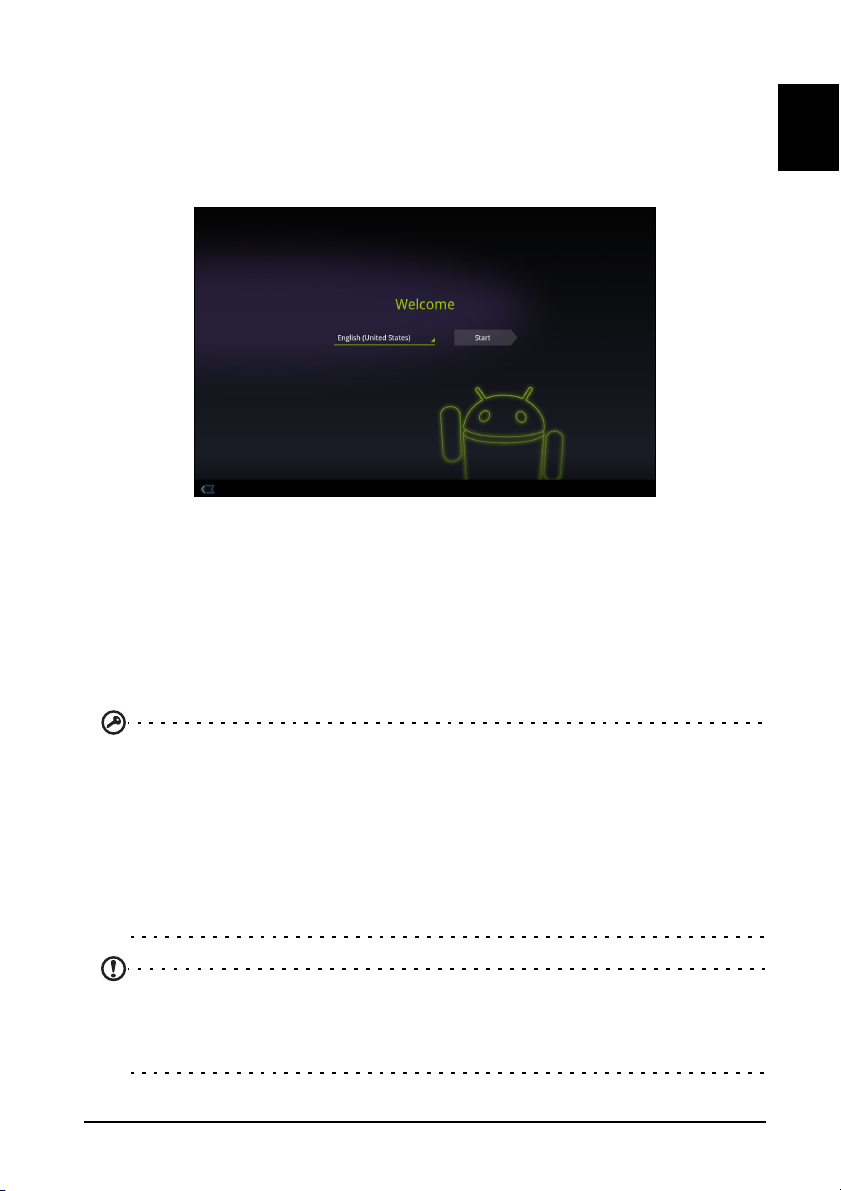
Первое включение
Чтобы выключить планшетный ПК, нажмите и 2 секунды удерживайте кнопку
питания. Затем, ответив на несколько вопросов, вы сможете начать работу с
планшетным ПК.
Чтобы начать, нажмите ваш вариант языка и затем нажмите Пуск. Выполните
остальные указания, отображаемые на экране.
Создание и использование учетной записи Google
При наличии доступа к Интернету планшетный ПК позволяет
синхронизировать информацию с учетной записью Google.
Во время настройки можно создать или указать учетную запись, которая будет
использоваться для синхронизации списка контактов, эл. почты, календаря и
других данных. Если у вас еще нет доступа к Интернету или вы не хотите
использовать эту функцию, то
нажмите Пропустить.
Русский
Важно: Вход в учетную запись Google нужен для использования служб
Gmail, Google Talk, Календарь Google и других программ Google; для
загрузки программ с веб-сайта Android Market; для резервного копирования
ваших настроек на серверах Google и для использования других полезных
сервисов Google в вашем планшетном ПК.
Если хотите восстановить имеющиеся настройки с другого устройства,
работающего на платформе Android 2.0 (или более новой
время установки вам нужно войти в свою учетную запись Google. Не нужно
ждать завершения установки, иначе восстановить настройки будут нельзя.
Если у вас есть разные учетные записи Google, например, отдельные
учетные записи для личных и деловых контактов, то открывать и
синхронизировать их можно в разделе Настройки учетных записей.
См. раздел “Разные учетные записи Google” на стр.62.
версии), то во
13Первое включение
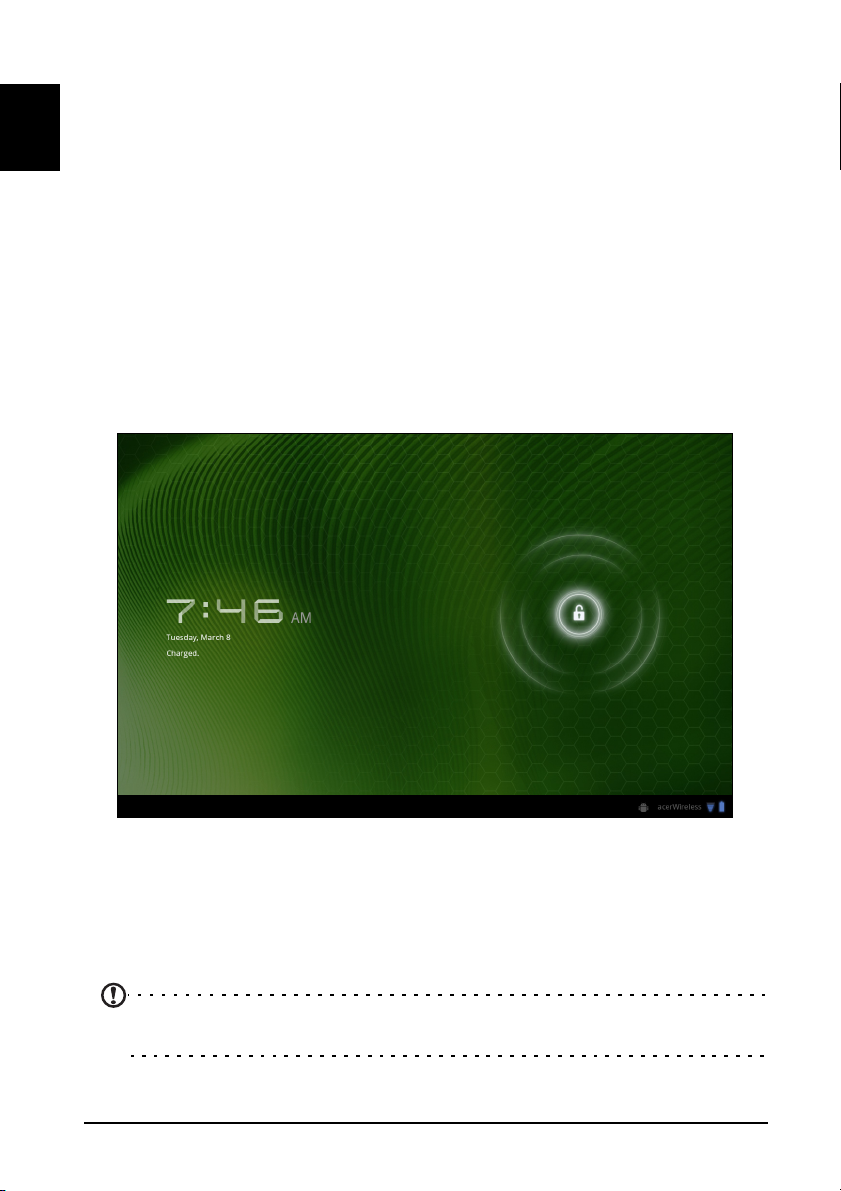
Блокировка планшетного ПК
Если не собираетесь использовать планшетный ПК некоторое время, то
кратковременно нажмите кнопку питания, чтобы заблокировать доступ. Это
сэкономит заряд аккумулятора и гарантирует, что планшетный ПК не сработает
Русский
от случайного нажатия кнопок. Планшетный ПК заблокируется автоматически
по прошествии определенного времени бездействия. Чтобы изменить
длительность задержки, нажмите Программы > Настройки > Экран > Время
отключения
экрана.
Вывод планшетного ПК из режима сна
Если экран выключен и планшетный ПК не реагирует на нажатия кнопок на
экране, то это значит, что планшетный ПК заблокирован и находится в режиме
сна.
Чтобы вывести планшетный ПК из режима сна, нажмите кнопку питания.
В планшетном ПК откроется экран Блокировка. Чтобы разблокировать
планшетный ПК, протащите значок замка к краю окружности
.
Для дополнительной защиты можно установить пароль или число, которые
нужно будет вводить для доступа к планшетному ПК, либо графический ключ
разблокировки (набор точек, которые нужно нажать в определенной
последовательности). Откройте Начальный экран и нажмите Программы >
Настройки > Местоположение и безопасность > Настроить экран
блокировки.
Примечание: Если забудете графический ключ разблокировки или
PIN-код, то см. раздел “Графический ключ разблокировки” на стр.67.
14
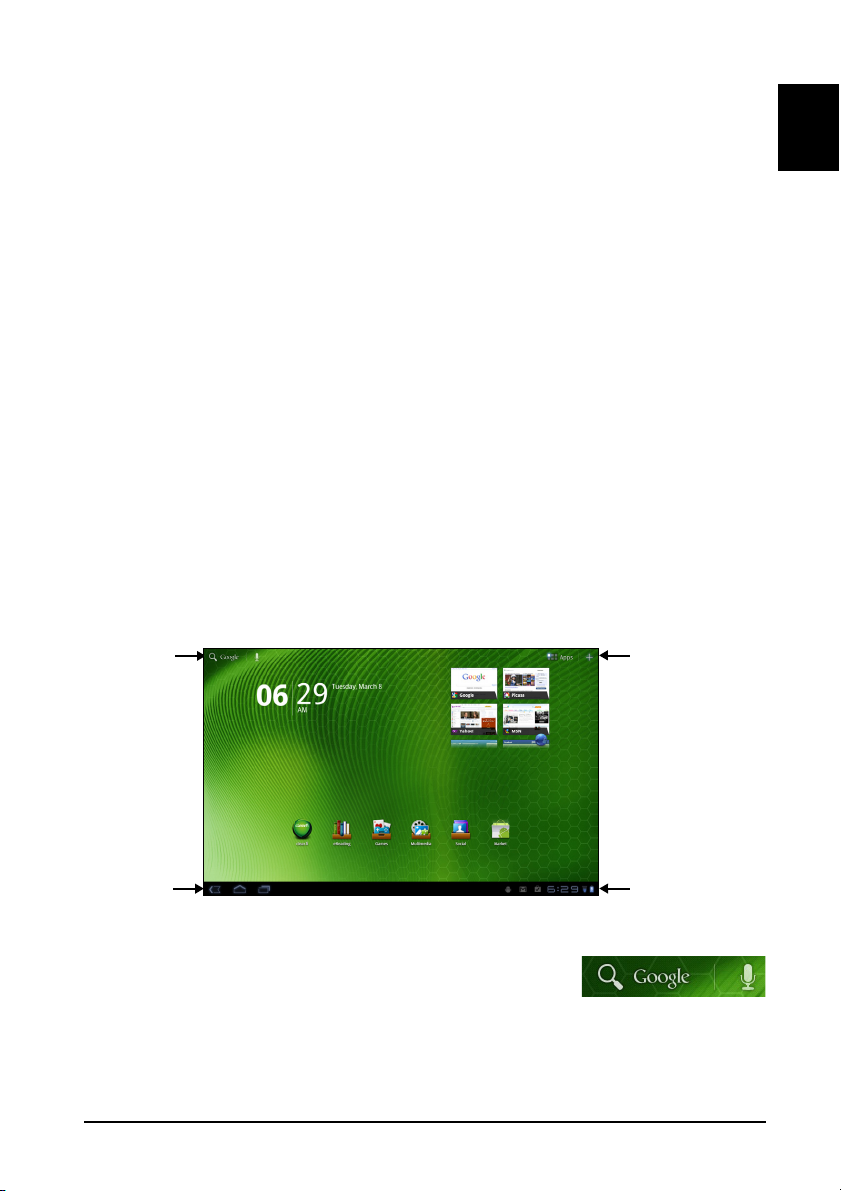
Использование сенсорного экрана
Для выбора элементов и ввода информации в планшетном ПК используется
сенсорный экран. Нажимайте экран пальцем.
Нажатие: Для открытия элементов и выбора параметров нажмите экран один
раз.
Перетаскивание: Для выделения текста и изображений проводите палец по
экрану, не отпуская.
Нажатие и удержание: Нажмите и удерживайте элемент, чтобы просмотреть
список доступных для него
выберите подходящее действие.
Прокрутка: Для прокрутки вверх или вниз по экрану проводите пальцем по
экрану в нужном направлении.
действий. В открывшемся контекстном меню
Начальный экран
При запуске планшетного ПК или его выводе из режима энергосбережения
открывается Начальный экран. На этом экране расположены простые органы
управления, виджеты или ярлыки для быстрого доступа к информации. Они
отображают различную информацию (например, время или закладки на
любимые сайты), предлагают дополнительные органы управления и
обеспечивают прямой доступ к приложениям. Некоторые виджеты
установлены в планшетном ПК, а другие можно загрузить с веб-сайта Android
Market.
Начальный экран изначально содержит некоторые полезные органы
управления и сведения.
Поиск
изначально
Меню программ
и
экран Настроить
Русский
Навигация
Время и
Состояние
Поиск
Чтобы найти программы, файлы или информацию в
Интернете, нажмите значок Google/Поиск в верхнем
левом углу.
Введите искомый текст. Для поиска в Интернете нажмите стрелку или клавишу
Enter либо нажмите в списке один из предлагаемых вариантов, приложений
или файлов.
15Использование сенсорного экрана

Примечание: Для поиска или просмотра веб-сайтов в Интернете нужно
подключиться к сотовой сети передачи данных (если она доступна)
или беспроводной сети. См. раздел “Работа в сети” на стр.30.
Русский
Голосовой поиск
Если доступна функция голосового поиска, то нажмите значок
микрофона и произнесите текст поискового запроса. См. раздел
“Голосовой поиск” на стр.31.
Навигация
Для навигации по меню и параметрам нажимайте
три (или более) значка в нижнем левом углу.
Назад
Нажмите этот значок для перехода на предыдущую страницу или на
один уровень вверх в меню. В некоторых случаях вместо этого
значка может отображаться значок скрыть (например, если
показана клавиатура или список недавно открывавшихся программ).
Дом
Нажмите этот значок, чтобы сразу перейти на Начальный экран.
Последние
Нажмите этот значок, чтобы просмотреть список недавно открывавшихся
приложений. Чтобы открыть приложение, нажмите его значок, или нажмите в
любом месте экрана, чтобы вернуться на Начальный экран.
Настройки
Этот значок отображается в некоторых программах. Нажмите этот
значок, чтобы открыть список параметров.
Назад Дом Последние
Скрыть
Расширенный Начальный экран
Начальный экран выходит за левую и правую границы первоначального
Начального экрана и предоставляет дополнительное место для добавления
виджетов или упорядочивания ярлыков. Для просмотра расширенного
Начального экрана проводите пальцем влево или вправо.
Всего есть пять страниц: еще две слева и две справа. Порядок изменения или
добавления виджетов на любом из экранов см
Начального экрана” на стр.20.
Начальный экран
16
. в разделе “Настройка
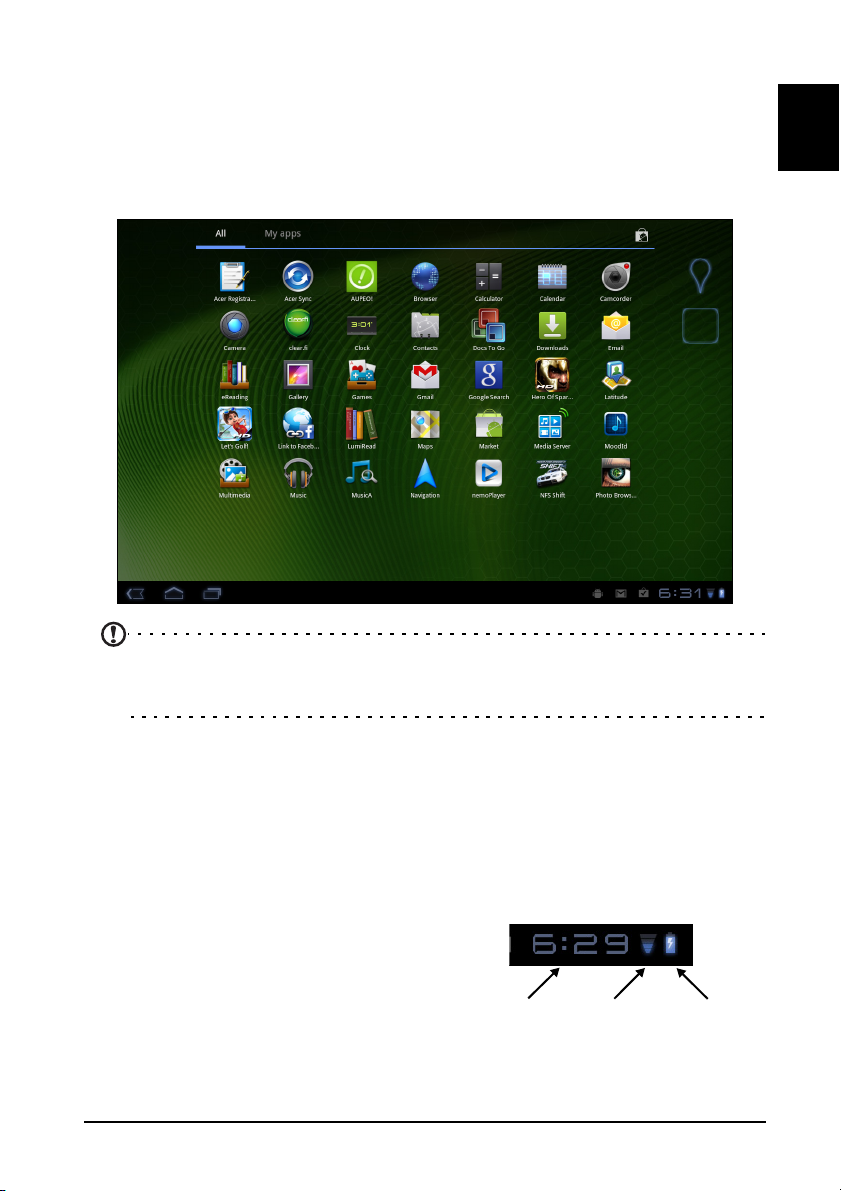
Меню программ
В меню программ показаны программы, установленные в вашем планшетном
ПК.
Здесь есть две категории — Все и Мои программы. В разделе Все показаны
все программы, установленные в вашем планшетном ПК; в разделе Мои
программы показаны программы, которые вы установили с сайта Android
Market.
Русский
Примечание: Все иллюстрации приведены только для справки.
Программы, установленные в вашем планшетном ПК, могут
отличаться от показанных на иллюстрациях.
Программы отображаются в алфавитном порядке. При наличии других
программ будет показан контур второй страницы сбоку экрана. Для
переключения между страницами перетащите этот контур на середину экрана.
Нажмите и удерживайте значок, чтобы добавить ярлык на один из Начальных
экранов. После выделения ярлыка под списком программ будут показаны
эскизы Начальных экранов; перетащите ярлык на один из этих экранов.
Область состояния и уведомлений
В нижнем правом углу экрана отображаются
значки состояния и уведомлений.
В этой области отображаются разные значки,
уведомляющие о состоянии планшетного ПК.
Значки справа от часов отображают состояние
подключений и уровень заряда аккумулятора.
Слева от часов отображаются значки
уведомлений о событиях.
Время
Беспр. сеть
прием
Аккумулято
заряд
состояние
17Начальный экран
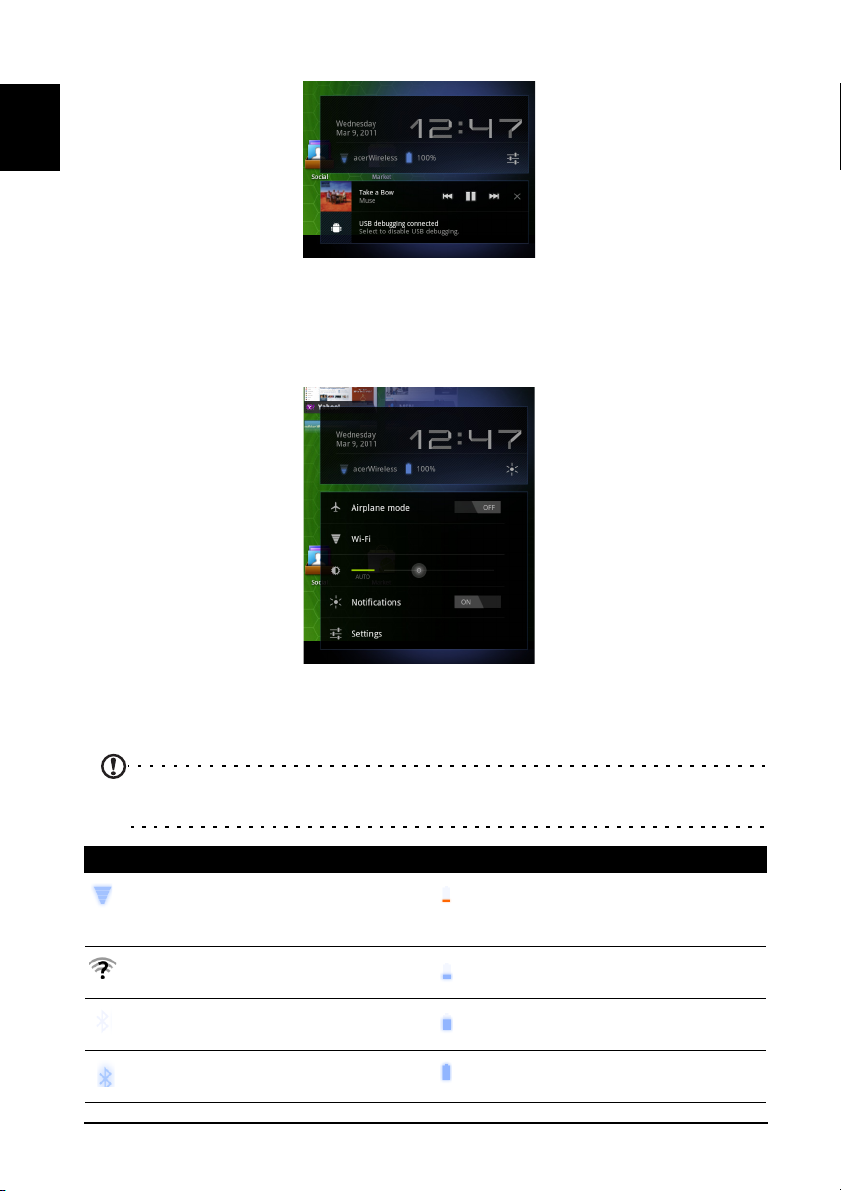
Русский
Нажимайте значки состояния, чтобы просмотреть дополнительные сведения о
состоянии и сводку о событиях.
Нажмите область состояния, чтобы просмотреть другие элементы управления.
Просматривая уведомление, нажмите сводку, чтобы просмотреть
дополнительные сведения (если они есть). Некоторые сводки о событиях
содержат элементы управления, например, органы управления
медиафайлами, если воспроизводится музыка.
Значки состояния и уведомлений
Значки подключения и состояния аккумулятора
Примечание: Если у вас есть активная учетная запись Google, то
сетевые подключения отображаются синими значками.
Значок Описание Значок Описание
Подключен к беспроводной
сети (волны означают
мощность сигнала)
Есть общедоступная
беспроводная сеть
Модуль Bluetooth включен Аккумулятор частично
Подключен к устройству
Bluetooth
18
Очень низкий уровень заряда
аккумулятора
Низкий уровень заряда
аккумулятора
разряжен
Аккумулятор полностью
заряжен
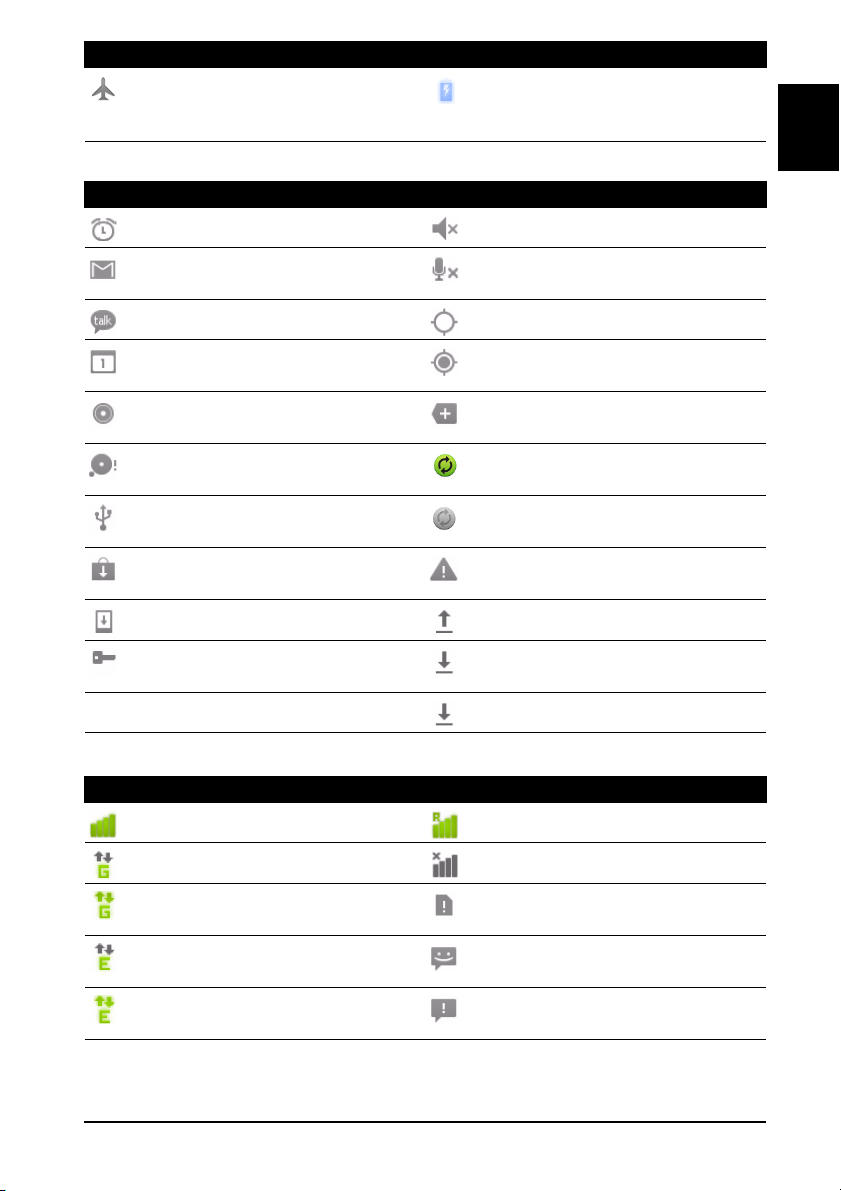
Значок Описание Значок Описание
Режим полета (модули
беспроводной связи
отключены)
Идет зарядка аккумулятора
Значки уведомлений
Значок Описание Значок Описание
Сигнал установлен Динамик отключен
Новое сообщение Gmail Микрофон планшетного ПК
отключен
Новое сообщение Google Talk GPS включен
Предстоящее событие Получение данных о
местоположении от GPS
Воспроизводится песня Другие уведомления о
состоянии
Заполнена карта SD или
USB-накопитель
Планшетный ПК подключен к
ПК через разъем USB
Есть обновление для
программы
Есть обновление для системы Выполняется выгрузка данных
Синхронизация данных
Синхронизация включена
Проблема при входе или
синхронизации
Русский
Состояние виртуальной
частной сети (VPN)
Выполняется загрузка данных
Загрузка завершена
Значки состояния сотовой сети передачи данных
Значок Описание Значок Описание
Уровень сигнала сотовой сети Роуминг
Подключен к сети GPRS Нет сигнала
GPRS используется SIM-карта не установлена или
имеет недопустимый тип
Подключен к сети EDGE Новое/непрочитанное
сообщение SMS/MMS
EDGE используется Проблема при отправке
SMS/MMS
19Начальный экран

Значок Описание Значок Описание
Подключен к сети 3G Включена функция
Русский
3G используется Включена функция
Превышен установленный
оператором предельный
объем данных
Настройка Начального экрана
Начальный экран можно настроить в соответствии с вашими
индивидуальными предпочтениями, добавив или удалив ярлыки программ или
виджеты либо изменив фоновое изображение.
Добавление и удаление ярлыков и виджетов
Чтобы добавить ярлыки или виджеты, откройте экран Добавить на
Начальный: нажмите значок «плюс» рядом с пунктом Программы в верхнем
правом углу Начального экрана. Либо нажмите в любом месте на Начальном
экране.
использования в качестве
USB-модема
использования в качестве
Bluetooth-модема
Включена функция
использования в качестве
беспроводного модема
Активированы разные
подключения для
использования в качестве
модема или мобильной точки
доступа
20
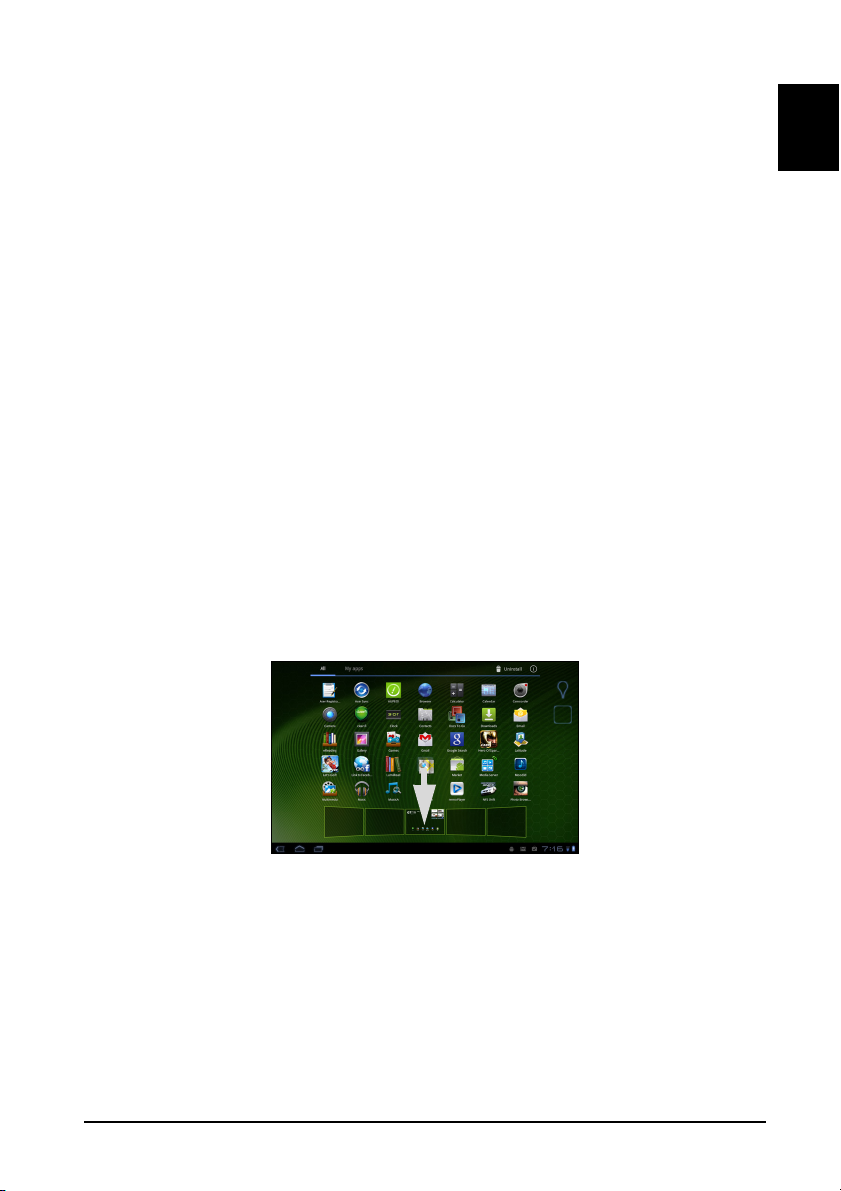
Нажмите Виджеты, чтобы просмотреть небольшие приложения, которые
можно добавить на Начальный экран. Виджеты — это небольшие приложения,
отображающие непрерывно обновляемую информацию, или ярлыки для
быстрого запуска программ или специальных функций.
Нажмите Программы, чтобы открыть список ссылок быстрого доступа к
программам и настройкам, которые можно перетащить на Начальный экран.
Нажмите Фоновые рисунки, чтобы
Можно выбрать изображения из набора заранее сформатированных фоновых
рисунков, изображения из Галереи, либо Анимированные или интерактивные
фоновые рисунки.
Нажмите Дополнительно, чтобы добавить значки, ярлыки, «группы» контактов
или ссылки на особые настройки.
Чтобы переместить элемент на Начальном экране, нажмите и удерживайте
этот элемент, чтобы выделить его. Этот
свободное место на экране. Чтобы переместить элемент на другой начальный
экран, перетащите его на край экрана, и Начальный экран переключится на
экран в этом направлении. Поместив элемент на нужное место, отпустите его.
Чтобы удалить элемент с Начального экрана, нажмите и удерживайте этот
элемент, пока в верхнем
Перетащите элемент в корзину.
правом углу экрана не появится значок корзины.
изменить текущий фоновый рисунок.
элемент можно перетащить на любое
Добавление ярлыков из меню программ
Ярлыки можно добавлять на Начальный экран прямо из меню программ.
Откройте меню программ, затем нажмите и удерживайте значок, пока не
появится изображение Начального экрана. Перетащите значок на Начальный
экран, чтобы создать ярлык.
Русский
21Начальный экран

Экранная клавиатура
При нажатии текстового окна для ввода текста появляется экранная
клавиатура. Для ввода текста нажимайте клавиши.
Русский
Нажмите кнопку ?123, чтобы показать цифры и специальные символы, а затем
нажмите клавишу Дополнительно, чтобы показать дополнительные символы.
Нажмите и удерживайте клавишу, чтобы выбрать альтернативные символы
(если есть), например, буквы с диакритическими знаками.
Раскладка клавиатуры
информации, которую нужно ввести.
немного изменяется в зависимости от программы и
Изменение настроек клавиатуры Android
Чтобы изменить язык клавиатуры или другие параметры, нажмите
клавишу Параметры ввода, затем выберите Языки ввода или
Настройки клавиатуры Android. В число этих настроек входят
Автоисправление ошибок и звуки и вибрация клавиатуры.
Предиктивный ввод текста и автоисправление ошибок
Клавиатура Android позволяет вводить текст в предиктивном режиме. При
вводе букв слова будет отображаться список подходящих слов,
соответствующих нажатым буквам. Этот список будет сужаться по мере
нажатия букв. Если будет показано нужное слово, то нажмите его, чтобы
вставить в текст.
Чтобы для клавиатуры Android включить или выключить режим предиктивного
ввода текста, нажмите клавишу
клавиатуры Android. Нажмите Автоисправление или Показывать
предлагаемые исправления и выберите один из вариантов.
22
Параметры ввода и затем Настройки
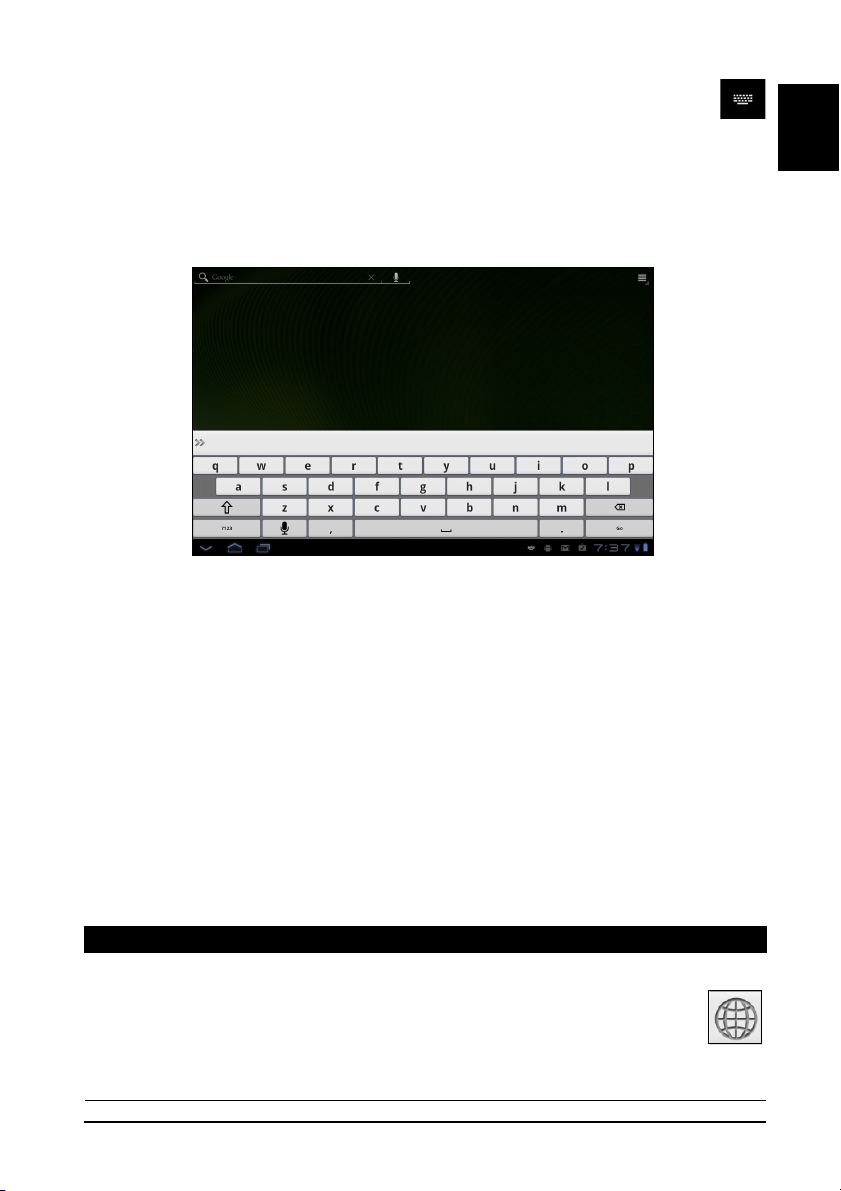
Смена клавиатуры
Чтобы сменить тип клавиатуры, нажмите значок Состояние
клавиатуры; откроется меню со списком способов ввода текста,
доступных в планшетном ПК. Выберите подходящий способ ввода.
Обычно доступно 3 способа: два типа Клавиатуры Android (клавиатура и
голос) и Ввод текста XT9.
Ввод текста XT9
Клавиатура XT9 — это альтернатива стандартной клавиатуре Android.
Нажмите кнопку ?123, чтобы показать цифры и специальные символы, а затем
нажмите клавишу ALT, чтобы показать дополнительные символы. Нажмите и
удерживайте клавишу, чтобы выбрать альтернативные символы (если есть),
например, буквы с диакритическими знаками.
Состав дополнительных клавиш изменяется в зависимости от типа вводимого
текста. Например, может появляться
настроения («смайлика») в SMS. Нажмите и удерживайте эти клавиши, чтобы
показать дополнительные доступные варианты.
клавиша для добавления значка
Русский
Помощь при вводе текста
У стандартной клавиатуры в режиме XT9 есть разные функции, помогающие
правильно вводить текст. Чтобы использовать эти функции, нажмите значок
Состояние клавиатуры; откроется меню со списком способов ввода текста,
доступных в планшетном ПК. Нажмите значок настроек рядом с пунктом Ввод
текста XT9.
Функция Описание
Языки и настройки Выберите нужные языки.
Если для клавиатуры выбрано несколько языков,
то для их циклической смены нажимайте значок
глобуса в строке предугадывания слов. Нажмите
и удерживайте значок глобуса, чтобы показать
список выбранных языков.
23Экранная клавиатура
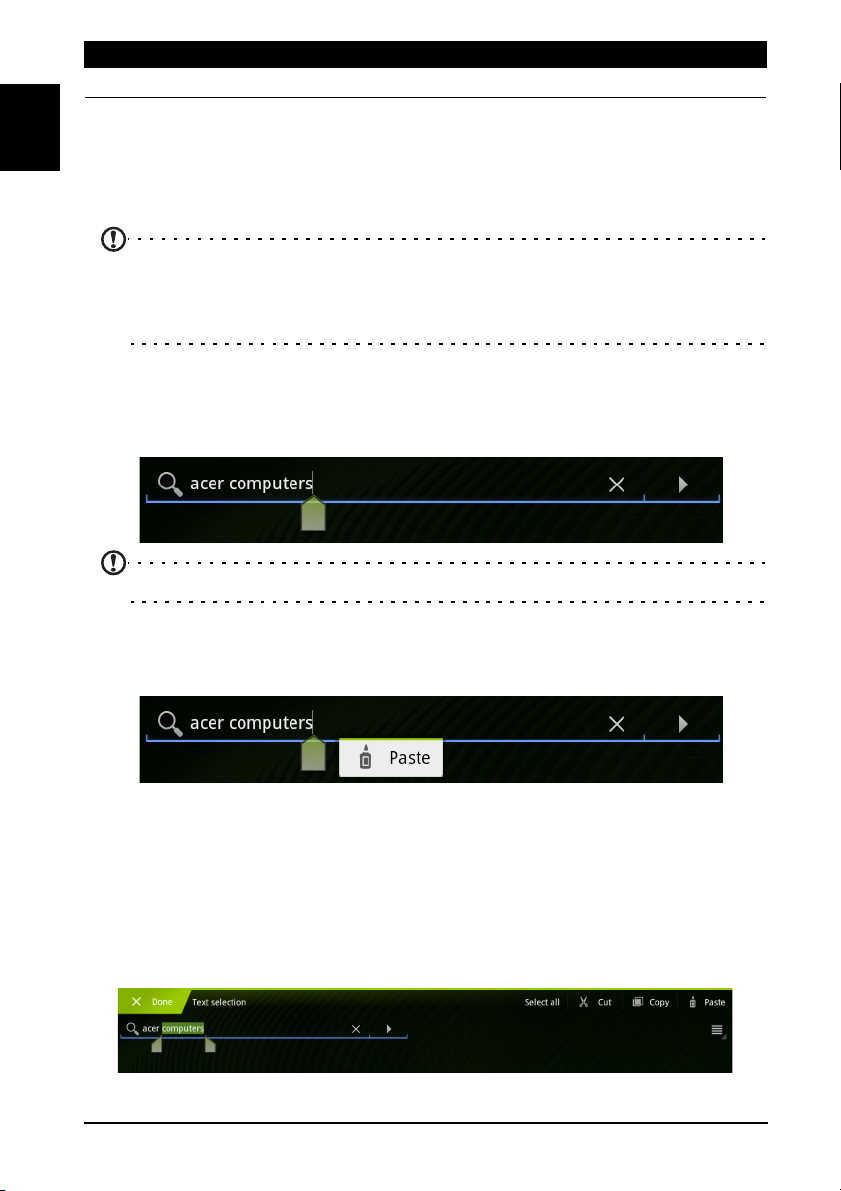
Функция Описание
Предпочтения Изменение предпочтительных параметров ввода текста.
Редактирование текста
Русский
В некоторых программах можно выделять и редактировать текст, например,
при вводе в текстовые поля. Выделенный текст можно вырезать или
копировать для последующей вставки в той же самой или другой программе.
Примечание: Некоторые программы не поддерживают выделение
текста или поддерживают только в определенных областях. В других
программах используются специальные, доступные только в этих
программах, команды для выделения текста.
Вставка текста
1. Нажмите текст, который хотите выделить. Если текст можно выделить, то
курсор вставляется под этим текстом.
Примечание: Курсор указывает место ввода или вставки текста.
2. Если курсор не на месте, то перетащите его на нужное место.
Если текст скопирован (см. ниже), то над курсором кратковременно
появится кнопка Вставить. Нажмите эту кнопку, чтобы вставить текст.
3. Изменить текст: ввод, вставка или удаление текста.
4. На клавиатуре нажмите Enter или нажмите кнопку Закрыть клавиатуру.
Выделение текста
Чтобы выделить текст для вырезки, копирования, удаления или замены:
1. нажмите и удерживайте текст или слово, которое хотите выделить.
Выделенный текст будет подсвечен, при этом с каждого края выделения
будет показана скобка.
24
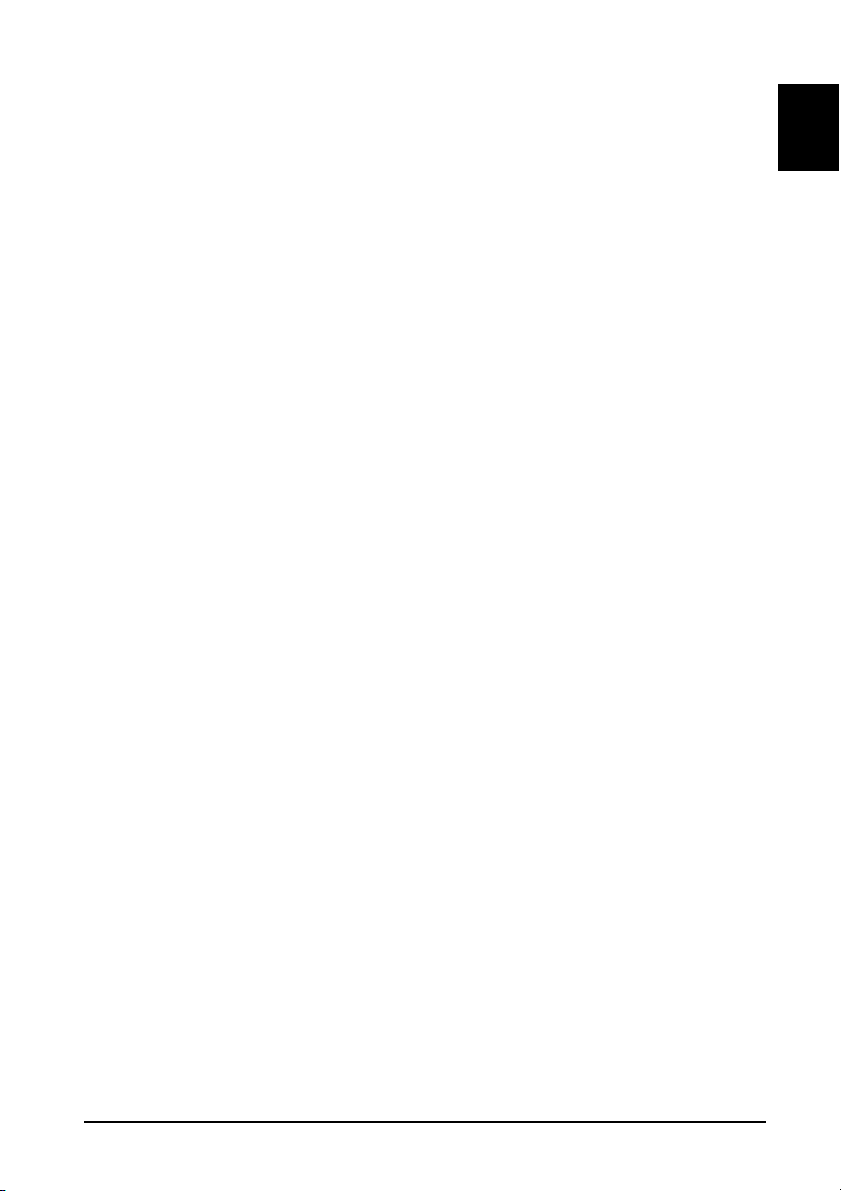
2. Перетащите любую из этих скобок чтобы расширить или сузить выделенный
текст, или нажмите Выделить все.
3. Чтобы вырезать или скопировать текст, нажмите кнопку Вырезать или
Копировать.
Русский
25Редактирование текста
Loading…
View the manual for the Acer Iconia Tab A501 here, for free. This user manual comes under the category tablets and has been rated by 2 people with an average of a 9.2. This manual is available in the following languages: English. Do you have a question about the Acer Iconia Tab A501?
Ask your question here
Frequently asked questions
Can’t find the answer to your question in the manual? You may find the answer to your question in the FAQs about the Acer Iconia Tab A501 below.
What screen dimensions does my tablet have?
The size of your tablet is usually expressed in inches, 1 inch is 2.54 centimetres. The size is the diagonal size of your tablet, so you measure the screen from bottom left to top right.
What does the download speed on the internet depend on?
The download speed on the internet depends on the type of connection you have. If you have a 25 Mb/s connection this means that theoretically you should be able to download 25 MB per second.
Is the manual of the Acer Iconia Tab A501 available in English?
Yes, the manual of the Acer Iconia Tab A501 is available in English .
Is your question not listed? Ask your question here
More User Guides for Acer A501:
-
Acer A501 Manual (12 pages)
FAQ: Types of Manuals and Their Contents
Acer A501 Manuals come in various types, each serving a specific purpose to help users effectively operate and maintain their devices. Here are the common types of Acer A501 User Guides and the information they typically include:
- User Manuals: Provide comprehensive instructions on how to use the device, including setup, features, and operation. They often include troubleshooting tips, safety information, and maintenance guidelines.
- Service Instructions: Designed for technicians and repair professionals, these manuals offer detailed information on diagnosing and repairing issues with the device. They include schematics, parts lists, and step-by-step repair procedures.
- Installation Guides: Focus on the installation process of the device, providing detailed instructions and diagrams for proper setup. They are essential for ensuring the device is installed correctly and safely.
- Maintenance Manuals: Provide guidance on routine maintenance tasks to keep the device in optimal condition. They cover cleaning procedures, part replacements, and regular servicing tips.
- Quick Start Guides: Offer a concise overview of the essential steps needed to get the device up and running quickly. They are ideal for users who need immediate assistance with basic setup and operation.
Each type of Acer A501 instruction is designed to address specific needs, ensuring users have the necessary information to use, maintain, and repair their devices effectively.
Related Instructions for Acer A501:
1
AL532
Service manual Acer Monitor Service manual (File: acer-al532-service-manual-32, 28/10/2024)
32
805
145
2
Aspire 4920
150
1041
157
3
Aspire 5310
113
704
127
4
TravelMate 4070
76
1008
152
6
P7270I Refresh
Quick spec P7270I Refresh Quick spec — COP4B6
2
615
105
9
AR585 F1
Specifications Acer Server Specifications (File: acer-ar585-f1-specifications-14, Wed 10.2024)
14
1190
191
10
Aspire 3050
Service manual #49P98D: Aspire 3050 Laptop Service manual
157
1337
201
Tablet Devices by Other Brands:
|
Motion Computing T008 Get Started Tablet #8N12EV 1 26 Dec 2024 | 8 |
|
|
Sony PRS650SC Service Manual Battery Charger #4A1Z9I SERVICE MANUAL 26 Jan 2025 | 16 |
|
|
Winmate M133WK Series Operation & User’s Manual #AIEP3O: M133WK Series Tablet Operation & user’s manual Please read this instructions carefully before using this product, and save this manual for future use 20 Oct 2024 | 40 |
|
|
Glorystar TAURI Operation & User’s Manual TAURI (Tablet ePDF Guide, #184I89) Version 2.0.0 User Manual 31 Dec 2024 | 23 |
Categories:
Multimeter
Headsets
Digital projectors
Computer
Tablet Accessories
Industrial Equipment
